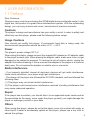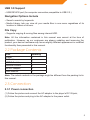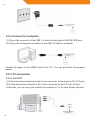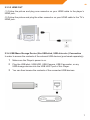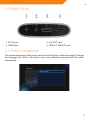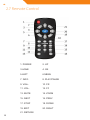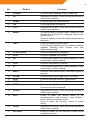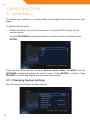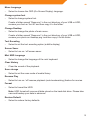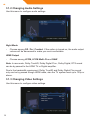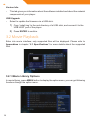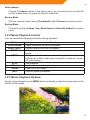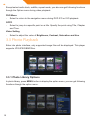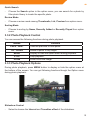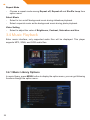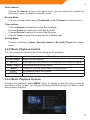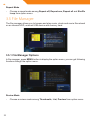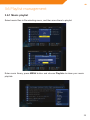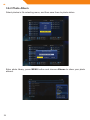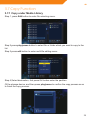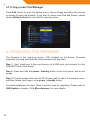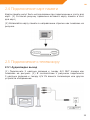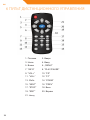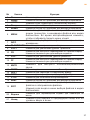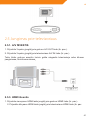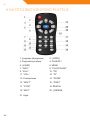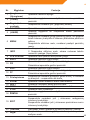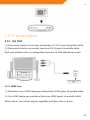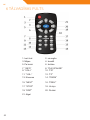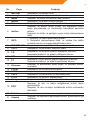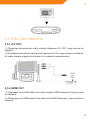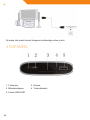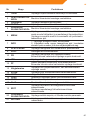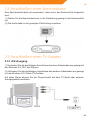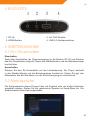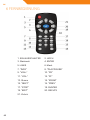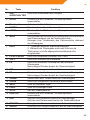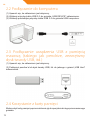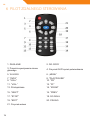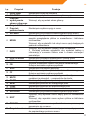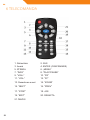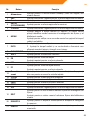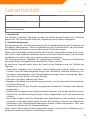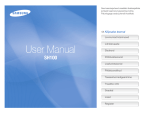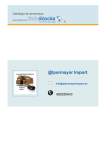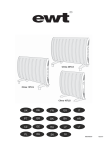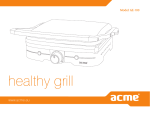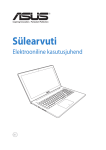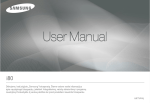Download Acme United MP-01
Transcript
Model: MP-01 Portable media player www.acme.eu GB RU LT LV EE DE PL RO 2 3 User’s manual 30 Инструкция пользователя 38 Vartotojo gidas 46 Lietošanas instrukcija 54Kasutusjuhend 62Bedienungsanleitung 70 Instrukcja obsługi 78 Manual de utilizare 86 87 88 89 90 91 92 93 Warranty card Гарантийный талон Garantinis lapas Garantijas lapa Garantiileht Garantieblatt Karta gwarancyjna Fişa de garanţie GB 1 User Information 1.1 Preface Dear Customer, Thank you very much for purchasing the ACME digital home multimedia center. In the digital era, this product is a great home entertainment partner. With the outstanding design, you can enjoy movies and music, view photos of precious moments Cautions This player’s design and manufacture has your safety in mind. In order to safely and effectively use this player, please read the following before usage. Usage Cautions User should not modify this player. If commercial hard disk is being used, the environmental temperature should be within +5°C ~ +35°C. Power The player’s power voltage: DC 5 V. When using this player, please connect the supplied AC adapter or AC adapter cable to the player’s power jack. When placing the adapter cable, make sure it can not get damaged or be subject to pressure. To reduce the risk of electric shock, unplug the adapter first before cleaning it. Never connect the adapter to the player in a humid or dusty area. Do not replace the adapter or cable’s wire or connector. Radio Interference - If not properly shielded, almost all electronic devices will get radio interference. Under some conditions, your player might get interference. - The design of this player has followed the FCC/CE standard, and has followed the following rules: (1) This player may not cause harmful interference; (2) This player could accept some interference received including interference that may cause undesired operation. Repair If the player has a problem, you should take it to an appointed repair center and let the specialists do the repair, never repair the player yourself, you might damage the player or endanger yourself or your data. Others When using this player, please do not let the player come into contact with water or other liquid, if water is accidentally spilled on the player, please use a dry cloth to absorb the spillage. 3 GB Electronic products are vulnerable, when using please avoid shaking or hitting the player, and do not press the buttons too hard. • Do not let the player come into contact with water or other liquid. • Do not disassemble the player, repair the player or change the design of the player, any damage done will not be included in the repair policy. • Do not press the buttons of the player too hard. • Avoid hitting the player with hard object, avoid shaking the player, and stay away from magnetic fields. During electrostatic discharge and the strong electromagnetic field, the product will malfunction, then unplug the power cable and the product will return to normal performance next time it is powered on. 2 Product Introduction 2.1 Product Overview Thank you very much for purchasing our product. In the digital era, this product is a great home entertainment partner. With the outstanding design, you can enjoy Full HD movies and music, view photos of precious moments. This player has the following functionality. Movie Playback • Fast forward/rewind • View subtitle • Supports major audio formats (1080p HD video decoding) • Subtitle control: color/offset/size • Movie format: AVI/MKV/TS/TP/TRP/M2TS/MPG/MP4/M4V/MOV/VOB/ISO/IFO/ DAT/WMV/ASF/RM/RMVB/FLV Music Playback • Fast forward/rewind • Shuffle • Repeat • Music format: MP3/OGG/WMA/WAV/FLAC Photo Viewing • You can view photos in slide show mode with background music. • Zoom in/out, Rotate • Photo format: HD JPEG/BMP/GIF/TIF/PNG 4 GB USB 3.0 Support • USB DEVICE port (for computer connection,compatible to USB 2.0 ) Navigation Options Include • Search: search by keywords. • Media Library: lets you view all your media files in one menu regardless of its location in folders or drivers. File Copy • Supports copying & moving files among internal HDD. Note: All the information contained in this manual was correct at the time of publication. However, as our engineers are always updating and improving the product, your device’s software may have a slightly different appearance or modified functionality than presented in this manual. 2.2 Package Contents Part Player A/V cable USB 3.0 cable Remote Control AC/DC adaptor User Manual Quantity 1 1 1 1 1 1 Note: The actual contents in the package might be different from the packing list in this manual. 2.3 Connection 2.3.1 Power connection (1) Follow the picture and connect the AC adaptor to the player’s DC IN jack; (2) Follow the picture and plug in the AC adaptor to the power outlet. 5 GB 2.3.2 Connect to Computer (1) Plug in the connector of the USB 3.0 cable to this player’s USB DEVICE port; (2) Plug in the rectangular connector of the USB 3.0 cable to computer. Conect the player to the USB3.0 port of the PC, You can get faster transmission speed. 2.3.3 TV connection 2.3.3.1 A/V OUT (1) Follow the picture and plug in the 3 color connector to the player’s A/V OUT jack; (2) Follow the picture and plug in the 3 color connector to the TV’s A/V IN jack. In this way, you can enjoy the content in the player on TV or other display devices. 6 GB 2.3.3.2 HDMI OUT (1) Follow the picture and plug one connector on your HDMI cable to the player’s HDMI jack; (2) Follow the picture and plug the other connector on your HDMI cable to the TV’s HDMI jack. 2.3.4 USB Mass Storage Device (like USB stick, USB drive etc.) Connection In order to access the contents of the external USB devices (purchased separately): 1 Make sure the Player’s power is on. 2 Plug the USB stick, USB HDD, USB Camera, USB Camcorder, or any USB storage devices into the USB HOST port of this Player. 3 You can then browse the contents of the connected USB devices. 7 GB 2.3.5 Connecting a Memory Card The Player has a built-in memory card slot, which enables you to view the contents of the memory card. To do this, please follow these instructions: 1 Insert the memory card into the memory card slot on the Player’s front panel. 2 Make sure to properly orient the memory card before insertion. And remember that the memory card can only be inserted from one direction, so don’t try to force it in from another. 2.4 Front Panel 1.POWER button 2. Copy button 3 Memory Card slot. 4. Indicator 5. USB HOST port 8 GB 2.5 Back Panel 1. DC-IN jack 2. A/V OUT jack 3. HDMI jack 4. USB 3.0 DEVICE port 2.7 Menu Language The system language of this player can be set to English or other languages. Change the language you wish in the setup menu, the selected language will take effect immediately. 9 GB 2.7 Remote Control 1. POWER 2. UP 3.HOME 4. OK 5.LEFT 6.MENU 7. INFO 8. PLAY/PAUSE 9. VOL+ 10. FR 11. VOL- 12. FF 13. MUTE 14. ZOOM 15. NEXT 16. PREV 17. STOP 18. DOWN 19. EDIT 20. RIGHT 21. RETURN 10 GB No. Button Function 1 POWER Press to enter standby mode or wake up. 2 UP Navigational button. Press the arrow buttons to select menu options. 3 HOME Press to enter the home screen. 4 OK Press OK button to confirm. 5 LEFT Navigational button. Press the arrow buttons to select menu options. 6 MENU Press to enable the option menu, where you can change the setting of file manager view mode, media library; Press to display or hide the option menu during playback. 7 INFO Press to display current status. Press during playback and an onscreen display appears showing track number and time elapsed/remaining. 8 PLAY/PAUSE Press to begin/pause playback. 9 VOL+ Press to increase the volume. 10 FR Press to fast rewind the current playback. Press repeatedly to select speeds 11 VOL- Press to decrease the volume. 12 FF Press to fast forward the current playback. Press repeatedly to select speeds. 13 MUTE Press to mute audio output, and press again to resume. 14 ZOOM Press to zoom the image (photo or video). 15 NEXT Press to view the next file / page down. 16 PREV Press to view the previous file / page up. 17 STOP Press to stop playback; Press to stop the download. 18 DOWN Navigational button. Press the arrow buttons to select menu options. 19 EDIT Press to enter file editing menu in file manager,which can process :copy /delete / move /rename /multiple select ; Press to enter file copying menu in media library. 20 RIGHT Navigational button. Press the arrow buttons to select menu options. 21 RETURN Press to return to the previous screen while navigating menus. 11 GB 3 Main Functions 3.1 Setup Menu The Setup menu allows you to personalize and configure the preferences for your player. To select a Setup option: - Select the Setup icon on the home screen, or press SETUP menu on the remote control. - Use the UP/DOWN navigational buttons to select an option, and then press ENTER. There are four Setup options, including System, Audio, Video, and MISC. Use the UP/DOWN navigational buttons to select a menu. Press ENTER to confirm. Press RETURN to cancel and display the previous menu screen. 3.1.1 Changing System Settings Use this menu to configure system settings. 12 GB Menu Language - Select to choose the OSD (On-Screen Display) language. Change system font - Select to change system font. Create a folder named “Resource” in the root directory of your USB or HDD, rename your font as ‘font.ttf ‘and then copy it to the folder. Change Desktop - Select to change the photo of main menu. Create a folder named “Resource” in the root directory of your USB or HDD, rename your photo as ‘desktop.png ‘and then copy it to the folder. Text Encoding - Select to set the text encoding option (subtitle display) Screen Saver - Select to turn on / off screen saver. Mini KBD Language - Select to change the language of the mini keyboard. Clear History - Clear the record of the playback . Scan storage - Select to set the scan mode of media library. Resume Play - Select to turn on / off resume playback (auto-bookmarking) feature for movies. Format - Select to format the HDD. Note: HDD format will remove all data stored on the hard disk drive. Please take care and backup your data in advance! Restore Default - Select to restore factory defaults. 13 GB 3.1.2 Changing Audio Settings Use this menu to configure audio settings Night Mode - Choose among Off / On / Comfort. If the option is turned on, the audio output volume will be decreased to make you more comfortable. HDMI Output - Choose among LPCM, LPCM Multi-Ch and RAW. Note: In raw mode, Dolby TrueHD, Dolby Digital Plus , Dolby Digital, DTS sound can be by passed to the HDMI TV or Digital amplifier. Due to the bandwidth requirement, Dolby TrueHD and Dolby Digital Plus sound only can be by passed though HDMI calbe, also the TV system must up to 720p or above. 3.1.3 Changing Video Settings Use this menu to configure video settings. 14 GB Aspect Ratio - Pan Scan 4:3: Display a wide picture on the entire screen and cuts off the redundant portions. Select when a standard 4:3 TV is connected. - Letter Box 4:3: Display a wide picture with two black borders on the top and bottom of 4:3 screen. Select when a standard 4:3 TV is connected. - 16:9: Compress the image to convert the whole image. Select when a 16:9 TV is connected. - 16:10: Compress the image to convert the whole image. Select when a 16:10 TV is connected TV SYSTEM - Select to adjust TV Type and video output resolution. This setting depends on your regional location. Include: NTSC – United States, Canada, Japan, Mexico, the Philippines, South Korea, and Taiwan. PAL – Europe, Greenland, parts of Africa and South America, the Mideast, China, India, Australia, and Indonesia. Resolution - video output resolution Digital Noise Reduction - Select to turn on/off digital noise reduction . 1080p 24Hz - Choose this option to enable or disable 1080P 24HZ support. A TV set with 1080P 24HZ (24P) mode is needed. 3.1.4 Miscellaneous Use this menu to adjust miscellaneous settings. 15 GB Version Info - This tab gives you information about the software installed and about the material components of your player. USB Upgrade - Select to update the firmware via a USB stick. 1) Copy ‘install.img’ to the root directory of a USB stick, and connect it to the USB HOST port of the player. 2) Press ENTER to confirm. 3.2 Movie Playback Enter into movie interface; only supported files will be displayed. Please refer to Appendixes in chapter ‘5.1 Specifications’ for more details about the supported files. 3.2.1 Movie Library Options In movie library, press MENU button to display the option menu, you can get following functions though the option menu. 16 GB Quick-Search - Choose the Search option in the option menu, you can search for a media file by filter media library to locate the specific media file. Review Mode - Choose a review mode among Thumbnails, List, Preview from option menu. Sorting Mode - Choose to sorting by Name, Size, Most Viewed or Recently Added from option menu. 3.2.2 Movie Playback Control You can access the following functions during playback. Button PLAY/PAUSE PREV / NEXT FR/FF MENU STOP VOL+/ZOOM INFO Function Pause or resume the current playback. View the previous or next file/chapter. Fast rewind or fast forward. Press repeatedly to select the speed. Display or hide the option menu during playback;and Pop-up window has :subtitle /audio /goto /repeat title / repeat all / repeat off /video setting . Stop playback. Increase/decrease the volume. Zoom in/out the image. View the media information. 3.2.3 Movie Playback Options During movie playback, press MENU button to display or hide the option menu at the bottom of the screen. 17 GB Except select audio track, subtitle, repeat mode, you also can get following functions though the Option menu during video playback. DVD Menu - Select to return to the navigation menu during DVD IFO or ISO playback. GOTO - Select to jump to a specific point on a title. Specify the point using Title, Chapter and Time. Video Setting - Select to adjust the value of Brightness, Contrast, Saturation and Hue. 3.3 Photo Playback Enter into photo interface, only supported image files will be displayed. This player supports JPG/JPEG/BMP/files. 3.3.1 Photo Library Options In photo library, press MENU button to display the option menu, you can get following functions though the option menu. 18 GB Quick-Search - Choose the Search option in the option menu, you can search for a photo by filter photo library to locate the specific photo. Review Mode - Choose a review mode among Thumbnails, List, Preview from option menu. Sorting Mode - Choose to sorting by Name, Recently Added or Recently Played from option menu. 3.3.2 Photo Playback Control You can access the following functions during photo playback. Button PREV / NEXT UP / DOWN Function View the previous or next photo. Rotate a photo in any angle. MENU Display or hide the option menu during playback. STOP Stop playback. ZOOM Zoom in/out the image. 3.3.3 Photo Playback Options During photo playback, press MENU button to display or hide the option menu at the bottom of the screen. You can get following functions though the Option menu during photo playback. Slideshow Control - Select to choose the Interval and Transition effect of the slideshow. 19 GB Repeat Mode - Choose a repeat mode among Repeat off, Repeat all and Shuffle Loop from option menu. Select Music - - Select to turn on/off background music during slideshow playback. Select a special music as the background music during photo playback. Video Setting - Select to adjust the value of Brightness, Contrast, Saturation and Hue. 3.4 Music Playback Enter music interface, only supported audio files will be displayed. This player supports MP3, WMA, and OGG audio files. 3.4.1 Music Library Options In music library, press MENU button to display the option menu, you can get following functions though the option menu. 20 GB Quick-Search - Choose the Search option in the option menu, you can search for a photo by filter music library to locate the specific music. Review Mode - Choose a review mode among Thumbnails, List, Preview from option menu. Filter options - - - - Choose Albums to search for music files by album. Choose Artists to search for music files by artist. Choose Genres to search for music files by genre. Choose Years to search for music files by modified year. Sorting Mode - Choose to sorting by Name, Recently Added or Recently Played from option menu. 3.4.2 Music Playback Control You can access the following functions during music playback. Button PLAY/PAUSE FR / FF PREV / NEXT MENU VOL+/REPEAT Function Begin/Pause playback. Fast rewind or fast forward. Press repeatedly to select the speed. View the previous or next movie. Display or hide the option menu during playback. Increase/Decrease the volume. Set the repeat option. 3.4.3 Music Playback Options During music playback, press MENU button to display or hide the option menu at the bottom of the screen. You can get following functions though the Option menu during music playback. 21 GB Repeat Mode - Choose a repeat mode among Repeat off, Repeat one, Repeat all and Shuffle Loop from option menu. 3.5 File Manager The file manager allows you to browse and play music, photo and movie files stored on an internal HDD, external USB device and memory card. 3.5.1 File Manager Options In file manager, press MENU button to display the option menu, you can get following functions though the option menu. Review Mode - 22 Choose a review mode among Thumbnails, List, Preview from option menu. GB 3.6 Playlist management 3.6.1 Music playlist Select music files in file selecting menu, and then save them to playlist. Enter music library, press MENU button and choose Playlists to show your music playlists. 23 GB 3.6.2 Photo Album Select photos in file selecting menu, and then save them to photo ablum. Enter photo library, press MENU button and choose Albums to show your photo ablums. 24 GB 3.7 Copy Function 3.7.1 Copy under Media Library Step 1 ,press Edit button to enter file selecting menu. Step 2,press play/pause button to select file or folder which you want to copy to the list. Step 3,press edit button to enter multi-file editing menu. Step 4,Select destination, first press OK button enter the partition Of the storage device ,and then press play/pause to confirm the copy process so as to finish the copy process. 25 GB 3.7.2 Copy under File Manager Press Edit button to enter file editing menu, choose Copy and follow the prompt on screen to finish the process. If you want to select more files and folders, please choose Multiple Select to enter the file selecting menu. 4 Upgrading the Firmware The firmware is the operating system (OS) installed on the device. Firmware upgrades can bring new features, improvements and bug fixes. Step 1, Copy ‘install.img’ to the root directory of a USB stick, and connect it to the USB HOST port of the player. Step 2, Press and hold the power / standby button on the front panel, and do not loosen. Step 3, Plug the power cable into the DC IN jack, wait for about 5 seconds or more, and then loosen your finger on the power / standby button; Firmware installation will start. There is another way for upgrading. Please refer to USB Update in chapter ‘3.1.4 Miscellaneous’ for more details. 26 GB 5 Appendixes 5.1 Specifications • I/O INTERFACES SUPPORTED: • 2.5’’ SATA HDD • USB 3.0 Device port (compatible to USB 2.0 ) • Composite (CVBS) A/V jack • HDMI V1.3 interface • DC-IN 5V 2.4A • FILE SYSTEM SUPPORTED: • FAT32/NTFS • CONTENT FORMATS SUPPORTED: • AVI/MKV/TS/MPG/MP4/MOV/VOB/ISO/IFO/DAT/WMV/RM/RMVB, resolution up to 720p/1080i/1080p • MP3/OGG/WMA/WAV/FLAC • HD JPEG/BMP • VIDEO CODECS SUPPORTED: • MPEG-1 • HD MPEG-2 • HD MPEG-4 SP/ASP/AVC (H.264) • WMV9 (VC-1) • RealNetworks (RM/RMVB) 8/9/10, up to 720p • AUDIO CODECS SUPPORTED: • MP2/3, OGG Vorbis, WMA Standard (DRM, and Advanced Profile not supported), PCM, LPCM, RA, DTS, Dolby Digital, Dolby Digital Plus, Dolby TrueHD) • SUBTITLE FORMATS SUPPORTED: • SRT, SMI, SSA,SUB, IDX+SUB Note: The specifications and design of this product are subject to change without notice. 27 GB 5.2 Frequently Asked Questions Question 1. When I try to disconnect the USB device, I keep on getting “The device ‘Generic volume’ cannot be stopped right now. Try stopping the device again later.” message, what should I do? Close any program that might be accessing data on the player, including Windows® Explorer. If it does not work, close all programs and wait for another 20 seconds, then try the green arrow icon again. If it still does not work, you should shut down the player and disconnect the USB cable. Question 2. I find new file names and folder names that I never created before or they have strange gibberish names. Most likely, the player’s file allocation table (FAT) has been corrupted. This might be due to the player shutting down (due to low battery power) while reading or writing to your computer by the USB connection. Windows and Macintosh often write extra files to the hard disk such as finder.def or System volume info. These are normal and will not do any harm to the player. Question 3. I used my player to transfer files back and forth between different computers. Will defragmenting the player hard disk do any harm to it? Defragmenting the player hard disk may be useful after having transferred many files to and from the player. It is never harmful to use the defragment on the player. Make sure no other programs are running while using the Windows® defragment utility. Make sure you have connected the player with the external power adapter during this procedure. Question 4. My files have disappeared from the player. Make sure that you browse your files via the correct browser mode which means correct filtered views such as Photos, Music, or Movies. Question 5. During power on, why does the TV will have a short flashing, blue screen or screensaver? This is normal, when the system initializes, it will setup the corresponding parameters so it can output the correct video signal to the TV, during the initializing time, the TV will receive incorrect signals or the signals will not be stable and will cause the TV screen to flash, some TV’s will treat this as no signal, and will display a blue screen or screensaver. 28 GB Question 6. Why couldn’t the player find the hard disc? Make sure the firmware is installed correctly, and no system partitions on the HDD were deleted. If hard disc failure occurs, please backup your data and reinstall the firmware. Question 7. Why the transmission speed of my HDD can’t up to 3Gbps or higher when connected to PC? Make sure there is a USB 3.0 host controller installed on your PC, the transmission speed is related with HDD itself and also the configuration of PC. 6 Copyrights and Trademarks Copyrights All rights reserved. No part of this manual may be reproduced, or transmitted in any form or by any means, whether by electronically or mechanically, without the express written permission from the copyright holder. Copyrighted materials, such as software, music files, or movies, are protected by local law, and may not be illegally copied or used without permission from the copyright owner. Trademarks Microsoft and Windows are registered trademarks of Microsoft Corporation. All other trademarks are property of their respective holders. Manufactured under license under U.S. Patent #’s:5,451,942; 5,956,674; 5,974,380; 5,978,762; 6,487,535 & other U.S. and worldwide patents issued & pending. DTS and DTS 2.0 + Digital Out are registered trademarks and the DTS logos and Symbol are trademarks of DTS, Inc. © 19962008 DTS, Inc. All Rights Reserved. Manufactured under license from Dolby Laboratories. Dolby and the double-D symbol are trademarks of Dolby Laboratories. 29 RU 1 Введение Уважаемый Покупатель, Большое спасибо за приобретение цифрового домашнего мультимедийного центра ACME. В наш цифровой век это прекрасный домашний партнер для развлечений. С этим замечательным центр вы получите истинное наслаждение от просмотра фильмов, прослушивания музыки, просмотра фотографий, запечатлевших дорогие моменты Вашей жизни. Инструкция по безопасности Дизайн и производство данного плеера было выполнено с учетом обеспечения вашей безопасности во время его эксплуатации. Чтобы эксплуатация этого плеера была безопасной и эффективной, сначала прочитайте руководство. Меры по обеспечению безопасности во время эксплуатации Пользователю не должен вносить никаких изменений в конструкцию данного плеера. При использовании коммерческого жесткого диска, температура окружающей среды должна быть в пределах от +5°C до +35°C. Питание Напряжение электропитания плеера: 5 В пост. тока При использовании данного плеера подключите к разъему питания плеера входящий в комплектацию сетевой адаптер или кабель с сетевым адаптером. При подключении кабеля с адаптером убедитесь в том, что он не поврежден и не пережат. Во избежание риска поражения электрическим током отключайте адаптер перед тем, как приступить к обслуживанию и уходу за плеером. Никогда не подключайте адаптер к плееру в сырых или запыленных помещениях. Не меняйте адаптер или провод кабеля или разъем. Интерфейс радио - Все электронные приборы, если они не экранированы должным образом, подвержены воздействию радиопомех. В некоторых случаях ваш плеер также может быть подвержен помехам. - Дизайн данного плеера соответствует стандартам FCC/CE и следующим правилам: (1) Данный плеер не создает помех; (2) На данный плеер могут воздействовать помехи, включая те, что могут вызвать нежелательные процессы. 30 RU Ремонт При возникновении проблемы Вам следует обратиться в назначенный центр по ремонту и предоставить специалистам возможность выполнить ремонт, никогда не производите ремонт самостоятельно, вы можете нанести вред плееру или себе или своим данным. Прочее При эксплуатации данного плеера не допускайте контакта плеера с водой или другими жидкостями, если вода случайно попала на плеер, уберите ее сухой салфеткой. Электронные изделия уязвимы, при их эксплуатации избегайте сотрясений или ударов плеера и не нажимайте слишком сильно на кнопки. • Не допускайте попадания на плеер воды или другой жидкости. • Не разбирайте плеер, ремонт или внесение изменений в конструкцию плеера, любое повреждение выходит за рамки порядка ремонта. • Не нажимайте слишком сильно на кнопки плеера. • Не допускайте падения на плеер твердых предметов, избегайте сотрясения плеера и держите его подальше от источника магнитных полей. • Во время электростатической разрядки и в сильных электромагнитных полях изделие будет работать неисправно, отсоедините сетевой кабель и при следующем включении устройство будет работать нормально. 2 Подключение 2.1 Подключение источника питания (1) В соответствии с рисунком подключите адаптер питания к разъему плеера DC IN; (2) В соответствии с рисунком подключите вилку адаптера питания в розетку. 31 RU 2.2 Подключение к компьютеру (1) Убедитесь, что плеер включен; (2) Подключите квадратный разъем (B-Male) USB кабеля к USB порту плеера; (3) Подключите прямоугольный разъем (A-Male) USB кабеля к компьютеру. 2.3 Подключение устройств USB (1) Убедитесь что плеер включен; (2) Вставьте флэш-накопитель или жесткий диск USB в порт USB HOST плеера. 32 RU 2.4 Подключение карт памяти Карты памяти могут быть использованы при подключении к слоту для карт. (1) Согласно рисунку правильно вставьте карту памяти в слот для карт; (2) Вставляйте карту памяти в направлении стрелки как показано на рисунке. 2.5 Подключение к телевизору 2.5.1 Аудио/видео выход (1) Подключите 3 цветных разъема к гнезду A/V OUT плеера как показано на рисунке. (2) В соответствии с рисунком подключите 3 цветных разъема к гнезду A/V IN вашего телевизора или других устройств отображения. 33 RU 2.5.2 HDMI выход (1) Подключите один разъем HDMI кабеля к гнезду HDMI плеера как показано на рисунке; (2) Подключите другой разъем HDMI кабеля к гнезду HDMI телевизора как показано на рисунке. Кабель HDMI в комплект поставки не входит. 3 Передняя панель 1.Кнопка включения питания 2. копия 3. Слот для карт памяти 4. Индикатор питания 5. Порт USB 34 RU 4 Задняя панель 1. Разъем питания 3. HDMI выход 2. A/V выход 4. Порт USB 3.0 DEVICE 5 Использование плеера 5.1 Включение / выключение Включение После присоединения питания и нажатия кнопки на передней панели, плеер через некоторое время покажет начальный экран, индикатор питания загорится синим цветом. Выключение Нажмите кнопку питания на передней панели, после чего плеер через некоторое время войдет в режим ожидания, индикатор питания загорится красным цветом. После этого можно отсоединить плеер от сети. 5.2 Язык меню Языком системы может быть английский или другие языки. Выберите требуемый язык в меню установок, язык системы изменится немедленно. 35 RU 6 Пульт дистанционного управления 1. Питание 2. Вверх 3. Home 4. Ввод 5. Влево 6. „MENU” 7. “INFO” 8. “PLAY/PAUSE” 9. “VOL+” 10. “FR” 11. “VOL-“ 12. “FF” 13. Mute 14. “ZOOM” 15. “NEXT” 16. “PREV” 17. “STOP” 18. Вниз 19. “EDIT” 20. Вправо 21. назад 36 RU № 1 2 3 4 5 Кнопка Функция Питание Вверх HOME Ввод Влево Нажмите для выключения Нажмите кнопки со стрелками для выбора опций меню. Нажмите для перехода к начальному экрану. Нажмите для выбора опций меню. Нажмите кнопки со стрелками для выбора опций меню. Нажмите для входа в меню, чтобы изменить режим просмотра в менеджере файлов или медиа 6 MENU библиотеки. Во время воспроизведения нажмите, чтобы отобразить/скрыть меню опций. Показывает / убирает инфо-панель при воспро7 INFO изведении. 8 PLAY/PAUSE Нажмите для воспроизведения/паузы 9 VOL+ Нажмите для увеличения уровня громкости. Нажмите для быстрого перемещения по трекам вперед. 10 FR Нажмите несколько раз для выбора скорости. 11 VOLНажмите для уменьшения уровня громкости. Нажмите для быстрого перемещения по трекам вперед. 12 FF Нажмите несколько раз для выбора скорости. Нажмите для быстрого отключения/включения 13 MUTE звука. 14 ZOOM Нажмите для изменения масштаба изображения. 15 NEXT Нажмите для перехода к следующему файлу 16 PREV Нажмите для перехода к предыдущему файлу 17 STOP Нажмите для остановки воспроизведения. 18 Вниз Нажмите кнопки со стрелками для выбора опций меню. Нажмите для входа в меню редактирования файлов в обозревателе файлов. 19 EDIT Нажмите для входа в меню выбора файлов в медиа библиотеке. Нажмите для перемещения вправо при навигации по 20 Вправо меню. Нажмите для воврата в предыдущий назад или на 21 назад уровень вверх в меню. 37 LT 1 Įžanga Brangus naudotojau! Dėkojame, kad įsigijote ACME skaitmeninę namų kino sistemą. Šiuo skaitmeniniu laikotarpiu šis gaminys yra puikus pagalbininkas rengiant pramogas namuose. Naudodamiesi šiuo puikaus dizaino prietaisu galite žiūrėti filmus, klausytis muzikos ir žiūrėti nuotraukas, kuriose užfiksuotos brangios akimirkos. Įspėjimai Leistuvas suprojektuotas ir pagamintas atsižvelgiant į jūsų saugą. Kad naudotumėtės grotuvu saugiai ir efektyviai, prieš naudodamiesi perskaitykite toliau pateikiamą instrukciją. Atsargumo priemonės naudojant Nemodifikuokite leistuvo. Jei naudojamas komercinis standusis diskas, aplinkos temperatūra turi būti nuo + 5 °C iki + 35 °C. Maitinimas Leistuvo maitinimo įtampa – DC 5 V. Naudodami šį leistuvą į leistuvo maitinimo lizdą įjunkite pridėtą AC adapterį arba AC adapterio kabelį. Jungdami adapterio kabelį įsitikinkite, kad jis nebus pažeistas arba slegiamas. Norėdami sumažinti elektros šoko riziką, prieš valydami pirma atjunkite adapterį. Niekada nejunkite adapterio prie leistuvo drėgnoje arba dulkėtoje vietoje. Nekeiskite adapterio kabelio laido arba kištuko. Radijo trikdžiai - Netinkamai apsaugoti beveik visi elektroniniai prietaisai gauna radijo trikdžių. Tam tikromis sąlygomis jūsų leistuvas taip pat gali gauti trikdžių. - Šio leistuvo dizainas atitinka FRK / CE standartą ir šias taisykles: (1) šis leistuvas negali kelti žalingų trikdžių; (2) šis prietaisas gali priimti bet kokius gaunamus trikdžius, įskaitant trikdžius, galinčius sukelti nepageidaujamas operacijas. Taisymas Jei grotuvas sugenda, reikia jį nugabenti į paskirtą remonto centrą ir pavesti taisymo darbus specialistams. Niekada netaisykite leistuvo patys, nes galite pažeisti leistuvą ir rizikuoti savo sveikata bei duomenimis. 38 LT Kitos priemonės Naudodami leistuvą neleiskite jam liestis prie vandens ar kito skysčio. Jei ant leistuvo netyčia išpilama vandens, sugerkite vandenį sausa šluoste. Elektroniniai gaminiai yra pažeidžiami, todėl naudodami nekratykite ir netrankykite leistuvo ir per stipriai nespauskite mygtukų. • Neleiskite, kad ant grotuvo patektų vandens ar kito skysčio. • Neardykite, netaisykite ir nekeiskite leistuvo dizaino, nes bet kokia tokių veiksmų metu žala nebus įtraukta į taisymo politiką. • Nespauskite leistuvo mygtukų per stipriai. • Netrankykite per leistuvą sunkiais objektais, nekratykite jo ir nelaikykite arti magnetinių laukų. • Elektrostatinės iškrovos ir stiprių elektromagnetinių laukų atveju gaminys blogai veiks. Tokiu atveju atjunkite maitinimo kabelį, ir prietaisas kitą kartą įjungtas veiks normaliai. 2 Jungimas 2.1 Maitinimo prijungimas 1. Prijunkite kintamosios srovės adapterį prie grotuvo nuolatinės srovės įvesties lizdo (žr. pav.). 2. Įjunkite kintamosios srovės adapterį į elektros tinklo lizdą (žr. pav.). 39 LT 2.2 Prijungimas prie kompiuterio 1. Įsitikinkite, kad grotuvas įjungtas. 2. Prijunkite USB3.0 laido jungiklį prie šio grotuvo USB įrenginio prievado. 3. Stačiakampį USB 3.0 laido jungiklį prijunkite prie kompiuterio. 2.3 USB nuolatinio saugojimo įrenginio (pvz., USB rakto, USB kietojo disko ir kt.). prijungimas 1. Įsitikinkite, kad grotuvas įjungtas. 2. Prie vieno iš pagrindinių grotuvo USB prievadų prijunkite USB raktą arba USB kietąjį diską ar pan. 2.4 Atminties kortelės prijungimas Atminties kortelę galima įdėti į kortelėms skirtą lizdą 1. Tinkamai įdėkite atminties kortelę į kortelėms skirtą lizdą (žr. pav.). 2. Kortelę dėkite paveikslėlyje pavaizduotos rodyklės kryptimi. 40 LT 2.5 Jungimas prie televizoriaus 2.5.1. A/V IŠVESTIS 1. Prijunkite 3 spalvų jungiklį prie grotuvo A/V OUT lizdo (žr. pav.). 2. Prijunkite 3 spalvų jungiklį prie televizoriaus A/V IN lizdo (žr. pav.). Tokiu būdu grotuve esančiu turiniu galite mėgautis televizoriuje arba kituose įrenginiuose, turinčiuose ekraną. 2.5.3. HDMI išvestis 1. Prijunkite vieną savo HDMI laido jungiklį prie grotuvo HDMI lizdo (žr. pav.). 2. Prijunkite kitą savo HDMI laido jungiklį prie televizoriaus HDMI lizdo (žr. pav 41 LT Tokiu būdu galėsite mėgautis aukščiausia vaizdo ir garso kokybe, nors laidas ir vienas. 3 Priekinis skydas 1. Įjungimo mygtukas 3. Atminties kortelės lizdas 5. USB prievadas 42 2. Kopijavimo mygtukas 4. Maitinimo indikatorius LT 4 Galinis skydas 1. Nuolatinės srovės įvestis 3. HDMI lizdas 2. A/V OUT lizdas 4. USB 3.0 įrenginio prievadas 5 Naudojant pirmą kartą 5.1 Įjungimas (išjungimas) Įjungimas Prijungus nuolatinės srovės lizdą ir nuspaudus maitinimo mygtuką nuotolinio valdymo pultelyje, grotuve atidaromas pradinis ekranas, o maitinimo indikatorius užsidega mėlynai. Išjungimas Nuspaudus maitinimo mygtuką nuotolinio valdymo pultelyje, grotuvas persijungia į pristabdymo režimą, o maitinimo indikatorius užsidega raudonai. Dabar ištraukite maitinimo laidą – nutrauksite elektros tiekimą. 5.2 Meniu kalba Anglų ir kitas kalbas galima nustatyti kaip šio grotuvo sistemos kalbą. Sąrankos meniu galima pasikeisti norimą kalbą, o pasirinkta kalba pradedama naudoti iš karto. 43 LT 6 Nuotolinio valdymo pultelis 1. Įjungimas (išjungimas) 2. Į VIRŠŲ 3. Pagrindinis puslapis 4. PALEISTI 5. Į KAIRĘ 6. MENU 7. “INFO” 9. “VOL+” 8. “PLAY/PAUSE” 10. “FR” 11. “VOL-“ 12. “FF” 13. Prislopinimas 14. “ZOOM” 15. “NEXT” 16. “PREV” 17. “STOP” 18. ŽEMYN 19. “EDIT” 20. Į DEŠINĘ 21. Atgal 44 LT Nr. Mygtukas 1 Įjungimas (išjungimas) 2 Į VIRŠŲ 4 Pagrindinis puslapis PALEISTI 5 Į KAIRĘ 6 MENU 7 INFO 8 9 PLAY/PAUSE VOL+ 3 10 FR 11 VOL12 FF 13 Prislopinimas 14 15 16 17 ZOOM NEXT PREV STOP 18 ŽEMYN 19 EDIT 20 Į DEŠINĘ 21 Atgal Funkcija Spauskite leistuvui išjungti. Spausite mygtukus su rodyklėmis meniu parinktims pasirinkti. Nuspauskite norėdami įeiti į pagrindinį ekraną. Spauskite meniu parinktims patvirtinti. Spausite mygtukus su rodyklėmis meniu parinktims pasirinkti. Nuspauskite norėdami įjungti parinkčių meniu, kur galėsite keisti rinkmenų tvarkyklės ir laikmenų bibliotekos peržiūros režimą. Nuspauskite atkūrimo metu, norėdami paslėpti parinkčių meniu. 1. Nuspauskite ir bus rodoma esama būsena. 2. Nuspaudus atkūrimo metu, ekrane rodomas takelio numeris ir praėjęs (likęs) laikas. Spauskite failui paleisti arba pauzei įjungti. Spauskite garsumo lygiui didinti. Spauskite paleistam failui greitai sukti atgal. Pakartotinai spauskite greičiui pasirinkti. Spauskite garsumo lygiui mažinti. Spauskite paleistam failui greitai sukti į priekį. Pakartotinai spauskite greičiui pasirinkti. Nuspauskite norėdami prislopinti garso išvestį, o norėdami ją atnaujinti – nuspauskite dar kartą. Spauskite vaizdo masteliui didinti arba mažinti. Spauskite norėdami pereiti prie kito failo. Spauskite norėdami pereiti prie ankstesnio failo. Spauskite failui sustabdyti. Spausite mygtukus su rodyklėmis meniu parinktims pasirinkti. Nuspauskite norėdami įeiti į rinkmenos redagavimą rinkmenų tvarkyklėje. Nuspauskite norėdami įeiti į rinkmenos pasirinkimo meniu rinkmenų tvarkyklėje. Naršydami meniu spauskite žymekliui pastumti į dešinę. Nuspauskite, norėdami grįžti į ankstesnį ekraną meniu naršymo metu. 45 LV 1 Priekšvārds Cienījamais klient! Liels paldies, ka iegādājāties ACME digitālo mājas multivides centru. Digitālajā laikmetā šis izstrādājums ir lielisks mājas izklaides partneris. Ar tā lielisko konstrukciju jūs varat izbaudīt filmas un mūziku, skatīties jums dārgu brīžu fotoattēlus Piesardzības pasākumi Šis atskaņotājs tiek konstruēts un ražots domājot par jūsu drošību. Lai droši un efektīvi izmantotu šo atskaņotāju, lūdzu, pirms lietošanas izlasiet šo informāciju. Lietošanas piesardzības pasākumi Lietotājs nedrīkst šim atskaņotājam veikt nekāda veida modifikācijas. Ja tiek izmantots komerciāli ražots cietais disks, vides temperatūrai jābūt robežās +5°C ~ +35°C. Barošanas avots Atskaņotāja barošanas avota spriegums: līdzstrāva 5 V. Izmantojot šo atskaņotāju, lūdzu, pievienojiet komplektācijā iekļauto maiņstrāvas adapteri vai maiņstrāvas adaptera kabeli atskaņotāja barošanas avota ligzdai. Novietojot adaptera kabeli pārliecinieties, lai tas netiktu sabojāts vai saspiests. Lai samazinātu elektriskās strāvas trieciena risku, pirms tīrīšanas vispirms atvienojiet adapteri. Nekādā gadījumā nepievienojiet atskaņotājam adapteri mitrā vai putekļainā vietā. Neaizvietojiet adapteru, kabeļa vadu vai savienotāju. Radio interference - Ja elektroniskās ierīces netiek atbilstoši ekranētas, tās gandrīz visas var ietekmēt radio interference. Noteiktos apstākļos jūsu atskaņotāju var ietekmēt interference. - Šī atskaņotāja konstrukcija ir izstrādāta, ievērojot FCC/CE standartu un šādus noteikumus: (1) šis atskaņotājs nevar izraisīt traucējošu interferenci; (2) šis atskaņotājs ir aizsargāts noteiktu saņemto interferenci, tostarp tādu interferenci, kas var izraisīt nevēlamu darbību. Remonts Ja atskaņotājam parādās darbības traucējumi, jums tas jānogādā norādītajā remonta centrā, kur tā remontu veiks speciālisti, nekādā gadījumā nemēģiniet remontu veikt pats, jūs varat sabojāt atskaņotāju vai apdraudēt sevi vai sabojāt datus. 46 LV Citi norādījumi Izmantojot šo atskaņotāju, lūdzu, nepieļaujiet ,ka tas nonāk saskarē ar ūdeni vai citiem šķidrumiem, ja ūdens nejauši uzpil uz atskaņotāja, izmantojiet sausu drānu, lai to nosusinātu. Elektroniskie izstrādājumi ir viegli sabojājami, ekspluatācijas laikā izvairieties no atskaņotāja kratīšanas vai sitieniem, kā arī nespiediet pārāk stingri tā pogas. • Nepieļaujiet, ka atskaņotājs nonāk saskarē ar ūdeni vai citiem šķidrumiem. • Neizjauciet atskaņotāju, neveiciet tā remontu vai konstrukcijas izmaiņas, šādi radušies bojājumi netiks segti atbilstoši remonta politikai. • Nespiediet atskaņotāja pogas pārāk stingri. • Izvairieties no sitieniem atskaņotājam ar cietiem priekšmetiem, kratīšanas un magnētisko lauku iedarbības. • Elektrostatiskās izlādes un spēcīga elektromagnētiskā lauka iedarbības rezultātā izstrādājumam var parādīties darbības traucējumi, šādā gadījumā atvienojiet strāvas vadu, lai nākamajā reizē, ieslēdzot tas darbotos normāli. 2 Pievienošana 2.1 Strāvas pievienošana (1) Pievienojiet strāvas adapteri atskaņotāja DC IN ligzdai, kā parādīts attēlā. (2) Pieslēdziet strāvas adapteri strāvas avotam, kā parādīts attēlā. 47 LV 2.2 Pievienošana datoram (1) Pārliecinieties, ka atskaņotājs ir ieslēgts. (2) Iespraudiet USB 3.0 kabeļa adapteri atskaņotāja USB DEVICE ligzdā. (3) Pieslēdziet taisnstūra USB 3.0 savienotāju datoram. 2.3 USB lielapjoma atmiņas (USB zibatmiņas, USB cietā diska utt.) pievienošana (1) Pārliecinieties, ka atskaņotājs ir ieslēgts. (2) Pievienojiet USB zibatmiņu, cieto disku u. c. vienai no atskaņotāja USB ligzdām. 2.4 Atmiņas kartes pievienošana Atmiņas karti iespējams izmantot, ievietojot to karšu lasītāja slotā. (1) Pareizi ievietojiet atmiņas karti karšu lasītāja slotā, kā parādīts attēlā. (2) Ievietojiet atmiņas karti saskaņā ar virziena norādi attēlā. 48 LV 2.5 TV savienojums 2.5.1. A/V OUT (1) Pievienojiet trīskrāsu savienotāju atskaņotāja A/V OUT izejai, kā parādīts attēlā. (2) Pievienojiet trīskrāsu savienotāju televizora A/V IN ieejai, kā parādīts attēlā. Šādi varat skatīties saturu no atskaņotāja televizorā vai citās attēlošanas ierīcēs. 2.5.2. HDMI izeja (1) Pieslēdziet vienu HDMI kabeļa galu atskaņotāja HDMI ligzdai, kā parādīts attēlā. (2) Otru HDMI kabeļa galu pieslēdziet televizora HDMI ligzdai, kā parādīts attēlā. Šādā veidā ar vienu kabeli iegūsiet augstākās kvalitātes video un audio. 49 LV 3 Priekšējais panelis 1. Ieslēgšanas/izslēgšanas poga 3. Atmiņas kartes slots 5. USB HOST 2. Kopija 4. Strāvas gaismas indikators 4 Aizmugurējais panelis 1. DC-IN 3. HDMI ligzda 50 2. A/V OUT ligzda 4. USB 3.0 ierīču ports LV 5 Pirmā lietošanas reize 5.1 Ieslēgšana/izslēgšana Ieslēgšana Pievienojiet strāvu DC IN ligzdai un nospiediet ieslēgšanas/izslēgšanas pogu uz tālvadības pults. Pēc neilga brīža atskaņotājs atvērs sākuma ekrānu, un iedegsies strāvas zilais gaismas indikators. Izslēgšana Nospiežot ieslēgšanas/izslēgšanas pogu uz tālvadības pults, atskaņotājs drīz pāries gaidstāves režīmā, un iedegsies strāvas sarkanais gaismas indikators. Atvienojiet strāvas kabeli, lai pārtrauktu strāvas padevi. 5.2 Izvēlnes valoda Šā atskaņotāja sistēmas valodu iespējams iestatīt uz angļu vai citu valodu. Izvēlieties valodu no iestatīšanas izvēlnes, izvēlētā valoda būs aktīva nekavējoties. 51 LV 6 Tālvadības pults 1. Iesl./izsl. 2. uz augšu 3. Mājas 4. Ievadīt 5. Pa kreisi 6. Izvēlne 7. “INFO” 9. “VOL+” 8. “PLAY/PAUSE” 10. “FR” 11. “VOL-“ 12. “FF” 13. Klusums 14. “ZOOM” 15. “NEXT” 16. “PREV” 17. “STOP” 18. Uz leju 19. “EDIT” 20. Pa labi 21. Atgal 52 LV Nr. Poga 1 2 3 4 5 Iesl./izsl. uz augšu Mājas Ievadīt Pa kreisi 6 Izvēlne 7 INFO 8 9 PLAY/PAUSE VOL+ 10 FR 11 VOL- 12 FF 13 Klusums 14 15 16 17 18 ZOOM NEXT PREV STOP Uz leju 19 EDIT 20 Pa labi 21 Atpakaļ Funkcija Nospiediet, lai izslēgtu ierīci. Nospiediet bultiņu pogas, lai atlasītu izvēlnes opcijas. Nospiest, lai dotos uz sākuma (māju) ekrānu. Nospiediet, lai atlasītu izvēlņu opcijas. Nospiediet bultiņu pogas, lai atlasītu izvēlnes opcijas. Nospiest, lai atvērtu opciju izvēlni, kur iespējams mainīt datņu pārvaldnieka un multimediju bibliotēkas apskates režīmu. Nospiest, lai rādītu vai paslēptu opciju izvēlni atskaņošanas laikā. 1. Nospiest, lai rādītu pašreizējo statusu. 2. Nospiežot atskaņošanas laikā, uz ekrāna tiks rādīts ieraksta numurs un pagājušais/atlikušais laiks. Nospiediet, lai atskaņotu/pauzētu nosaukuma atskaņošanu. Nospiediet, lai palielinātu skaļuma līmeni. Nospiediet, lai ātri attītu pašreiz atskaņoto vienumu. Nospiediet atkārtoti, lai atlasītu attīšanas ātrumu. Nospiediet, lai samazinātu skaļuma līmeni. Nospiediet, lai ātri pārtītu pašreiz atskaņoto vienumu. Nospiediet atkārtoti, lai atlasītu pārtīšanas ātrumu. Nospiest, lai apklusinātu audio izejas, un nospiest vēlreiz, lai atsāktu. Nospiediet, lai tuvinātu/tālinātu attēlu Nospiediet, lai pārvietotos uz nākamo failu. Nospiediet, lai pārvietotos uz iepriekšējo failu. Nospiediet, lai apturētu atskaņošanu. Nospiediet bultiņu pogas, lai atlasītu izvēlnes opcijas. Nospiest, lai ietu uz datņu rediģēšanas izvēlni datņu pārvaldniekā. Nospiest, lai ietu uz datņu izvēlēšanās izvēlni multimediju bibliotēkā. Nospiediet, lai iezīmētu vienumu, pārvietojoties izvēlnēs. Nospiest, lai atgrieztos iepriekšējā ekrānā, pārvietojoties pa izvēlnēm. 53 EE 1 Eessõna Hea klient, Täname, et ostsite ACME digitaalse multimeediakeskuse. Tänasel digitaalajastul on see toode ideaalne kodune meelelahutuspartner. Selle toote suurepärane disain võimaldab Teil filme, muusikat ja olulistest hetkedest tehtud fotosid tõeliselt nautida. Hoiatused Selle seadme disainimisel ja tootmisel on eelkõige peetud silmas kasutaja ohutust. Selleks, et oskaksite seadet ohutult ja tõhusalt kasutada, lugege alltoodud info enne kasutamist kindlasti läbi. Ohutusnõuded Seadme ülesehitust ei tohi muuta. Kui kasutatakse kaubandusvõrgust ostetud kõvakettast, siis peaks töökeskkonna temperatuur olema vahemikus +5°C kuni +35°C. Võimsus Pleieri toitepinge: 5 V alalisvool. Seadme vahelduvvoolu adapter tuleb ühendada seadme vastavasse pistikusse. Kaabli ühendamisel veenduge, et see pole kahjustatud ega raskuse all. Elektrilöögi ohu vähendamiseks ühendage kaabel enne puhastamist seadme küljest ja vooluvõrgust lahti. Ärge ühendage adapterit pleieriga tolmuses või niiskes keskkonnas. Ärge üritage adapterit, kaabliotsa või pistikut välja vahetada. Raadiointerferents - Korrektse maanduseta esineb kõigi elektroonikaseadmete töös raadiointerferentsi mõju. Mõningatel tingimustel võib interferents seadme tööd segada. - Selle seadme disainimisel on järgitud FCC/CE standardi nõudeid ja järgmisi reegleid: (1) Seade ei põhjusta kahjulikku interferentsi; (2) Seade võib vastu võtta mõningast interferentsi. Sealhulgas niisugust interferentsi, mis võib seadme tööd häirida. Remont Rikke korral tuleb seade viia ametlikku remonditöökotta ja lasta spetsialistidel seade parandada. Ärge üritage seadet ise parandada, sest nii võite kahjustada seadet või põhjustada ohtu iseendale või seadmesse salvestatud andmetele. 54 EE Muu info Seadme kasutamisel vältige selle kontakti veega ja muude vedelikega. Kui vesi siiski kogemata satud pleieri peale, siis kuivatage vedelik kuiva lapiga. Elektroonikaseadmed on väga tundlikud. Neid ei tohi raputada ega põrutada. Samuti ei tohi seadme nuppudele liiga tugevalt vajutada. • Vältige seadme kontakti vee või muude vedelikega. • Ärge üritage seadet lahti võtta, remontida ega ümber ehitada. Niisuguste toimingute käigus tekkinud kahjude eemaldamisest võivad keelduda ka ametlikud remonditöökojad. • Ärge vajutage pleieri nuppudele liiga tugevalt. • Vältige raskete esemete kukkumist seadmele, ärge raputage seadet ning hoidke seda kaugel tugevate magnetlainete mõjualast. • Elektrostaatilise laengu või tugevate elektromagnetväljade mõjude tulemusena võib toote töös tekkida häireid. Niisugusel juhul tõmmake toitejuhe pistikust välja. Järgmisel sisse- lülitamisel töötab seade jälle normaalselt. 2 Ühendamine 2.1 Toiteühendus (1) Ühendage AC-adapter mängija DC IN-pessa, nagu joonisel on näidatud. (2) Ühendage AC-adapter toiteväljundisse, nagu joonisel on näidatud. 55 EE 2.2 Arvutiga ühendamine (1) Jälgige, et mängija oleks sisse lülitatud. (2) Ühendage USB3.0 kaablipistik mängija liidesesse USB DEVICE. (3) Ühendage USB 3.0 kaabli ristkülikukujuline pistik arvutisse. 2.3 USB-massmäluseadme (nt USB-pulk, USB HDD jne) ühendamine (1) Jälgige, et mängija oleks sisse lülitatud. (2) Ühendage USB-pulk, USB HDD vms mõnda mängija USB-liidesesse. 2.4 Mälukaardi ühendamine Mälukaardi kasutamiseks tuleb see ühendada kaardipessa. (1) Sisestage mälukaart korralikult kaardipilusse, nagu joonisel on näidatud. (2) Sisestage kaart joonisel kujutatud noolega näidatud kohta. 56 EE 2.5 Teleri ühendamine 2.5.1 A/V OUT (1) Ühendage kolmevärviline pistik mängija liidesesse A/V OUT, nagu joonisel on näidatud. (2) Ühendage kolmevärviline pistik teleri liidesesse A/V IN, nagu joonisel on näidatud. Nii saate vaadata mängija sisu telerist või muudest kuvaseadmetest. 2.5.2 HDMI OUT (1) Ühendage oma HDMI-kaabli üks pistik mängija HDMI-liidesesse, nagu joonisel on näidatud. (2) Ühendage oma HDMI-kaabli teine pistik teleri HDMI-liidesesse, nagu joonisel on näidatud. 57 EE Nii saate ühe kaabli kaudu kõrgeima kvaliteediga video ja heli. 3 Esipaneel 1. Toitenupp 2. Koopia 3. Mälukaardipesa 4. Toiteindikaator 5. Liides USB HOST 58 EE 4 Tagapaneel 1. DC-IN 3. Liides HDMI 2. Liides A/V OUT 4. USB 3.0 seadmeliides 5 Esimene kasutamine 5.1 Toide sisse/välja Toide sisse Pärast liidese DC IN ühendamist ja kaugjuhtimispuldil toitenupu vajutamist lülitub mängija varsti algkuvale ja toiteindikaatoris süttib sinine tuli. Toide välja Vajutage kaugjuhtimispuldil toitenuppu, mängija lülitub varsti ooterežiimi ja toiteindikaatoris süttib punane tuli. Seejärel lahutage toitekaabel, et toiteühendus katkestada. 5.2 Menüükeel Selle mängija süsteemikeeleks saab valida inglise või muu keele. Soovitud keelt saab muuta seadistusmenüüs, valitud keel aktiveeritakse kohe. 59 EE 6 Kaugjuhtimispult 1. Toide 2. ÜLES SUUNATUD NOOL 3. Lähtekuva 4. ENTER 5. VASAKULE SUUNATUD NOOL 6. Menu 7. “INFO” 8. “PLAY/PAUSE” 9. “VOL+” 10. “FR” 11. “VOL-“ 12. “FF” 13. Vaigistamine 14. “ZOOM” 15. “NEXT” 16. “PREV” 17. “STOP” 18. ALLA 19. “EDIT” 20. PAREMALE SUUNATUD NOOL 21. Tagasi 60 EE Nr 1 2 3 4 5 Nupp Toide ÜLES SUUNATUD NOOL Lähtekuva ENTER VASAKULE SUUNATUD NOOL 6 MENU 7 INFO 8 9 PLAY/PAUSE VOL+ 10 FR 11 VOL12 FF 13 Vaigistamine 14 15 16 17 18 ZOOM NEXT PREV STOP ALLA 19 EDIT Funktsioon Vajutage nupule seadme sisse/välja lülitamiseks. Menüüs liikumiseks kasutage nooleklahve. Vajutage lähtekuva kuvamiseks Vajutage menüü valiku aktiveerimiseks Menüüs liikumiseks kasutage nooleklahve. Vajutage suvandite menüü aktiveerimiseks, kus te saate muuta failihalduri ja meediateegi ülevaaterežiimi. Vajutage suvandite menüü kuvamiseks või peitmiseks taasesituse ajal. 1. Vajutage praeguse oleku kuvamiseks. 2. Vajutades seda nuppu taasesituse ajal, kuvatakse ekraanil pala number ja kulunud/järelejäänud aeg. Vajutage mängitava faili esitamiseks/ peatamiseks. Helitugevuse suurendamine. Vajutage mängitava faili tagasikerimiseks. Erineva kiiruse valimiseks vajutage nupule korduvalt. Vajutage helitugevuse langetamiseks. Hetkel esitatava video/laulu kiire edasikerimine. Erinevate kiiruste vahel valimiseks vajutage korduvalt. Vajutage heli väljalülitamiseks; heli aktiveerimiseks vajutage uuesti. Vajutage pildi suurendamiseks/vähendamiseks. Järgmise faili avamine. Spauskite norėdami pereiti prie ankstesnio failo. Taasesituse lõpetamine. Menüüs liikumiseks kasutage nooleklahve. Vajutage failihalduri failiredigeerimismenüüsse sisenemiseks. Vajutage meediateegi failivalimismenüüsse sisenemiseks. 20 PAREMALE SUUNATUD NOOL Vajutage sellele nupule, et liikuda menüüs paremale. Vajutage menüüdes liikumise ajal eelmisele kuvale 21 RETURN naasmiseks. 61 DE 1 Vorwort Sehr geehrter Kunde, Vielen Dank für den Kauf des ACME Digital Home Multimediacenters. Im digitalen Zeitalter ist dieses Produkt ein großartiger Partner zur Unterhaltung zu Hause. Mit seinem hervorragenden Design können Sie Filme und Musik genießen und Fotos unvergesslicher Momente anschauen Warnungen Das Design und die Herstellung dieses Abspielgerätes erfolgten mit Rücksicht auf Ihre Sicherheit. Um dieses Abspielgerät sicher und effektiv nutzen zu können, lesen Sie bitte vor der Benutzung folgende Hinweise: Hinweise zur Benutzung Der Benutzer sollte dieses Gerät nicht modifizieren. Wenn eine handelsübliche Festplatte benutzt wird, sollte die Umgebungstemperatur innerhalb von +5°C ~ +35°C liegen. Stromversorgung Versorgungsspannung des Abspielgerätes: DC 5V. Wenn Sie dieses Abspielgerät benutzen, verbinden Sie bitte das mitgelieferte Netzteil oder das Netzkabel mit der Stromanschlussbuchse des Gerätes. Wenn Sie das Adapterkabel anschließen, stellen Sie sicher, dass es nicht beschädigt oder eingeklemmt werden kann. Um die Gefahr eines elektrischen Schlags zu vermeiden, ziehen Sie zuerst den Netzstecker, bevor Sie das Gerät reinigen. Schließen Sie niemals den Adapter in einer feuchten oder staubigen Umgebung an das Gerät an. Ersetzen Sie nicht den Adapter oder den Draht des Kabels oder den Stecker. Funkstörungen - Wenn sie nicht richtig abgeschirmt sind, werden fast alle elektronischen Geräte durch Funk gestört. Unter bestimmten Bedingungen könnte Ihr Abspielgerät solchen Störungen ausgesetzt sein. - Die Bauart dieses Abspielgerätes entspricht den FCC/CE-Standards und außerdem folgenden Regeln: (1) Dieses Abspielgerät darf keine schädlichen Störungen verursachen; (2) Dieses Abspielgerät ist in der Lage, Funkstörungen auszuhalten, einschließlich Störungen, die ein unerwünschtes Betriebsverhalten verursachen können. Reparatur Wenn das Abspielgerät ein Problem hat, sollten Sie es zu einer qualifizierten Reparaturwerkstatt bringen und es von Spezialisten reparieren lassen. Reparieren Sie das Abspielgerät niemals selbst, Sie könnten das Gerät beschädigen oder sich 62 DE selbst oder Ihre Daten gefährden. Sonstiges Wenn Sie das Abspielgerät benutzen, bringen Sie es bitte nicht mit Wasser oder anderen Flüssigkeiten in Kontakt. Wenn versehentlich Wasser auf das Gerät kommt, benutzen Sie bitte ein trockenes Tuch, um die Flüssigkeit aufzunehmen. Elektronische Produkte sind empfindlich, vermeiden Sie bitte bei der Benutzung das Schütteln oder Schlagen des Abspielgerätes und drücken Sie die Tasten nicht zu fest. • Lassen Sie das Abspielgerät nicht in Kontakt mit Wasser oder anderen Flüssigkeiten kommen. • Nehmen Sie das Abspielgerät nicht auseinander, reparieren es oder ändern das Design des Abspielgerätes. Jeglicher so entstandener Schaden ist von der Garantie ausgeschlossen. • Drücken Sie die Tasten des Abspielgerätes nicht zu fest. • Vermeiden Sie es, das Abspielgerät mit einem harten Objekt zu treffen und es zu schütteln. Halten sie das Gerät von Magnetfeldern fern. • Wenn das Produkt bei elektrostatischer Entladung und starken elektromagnetischen Feldern eine Fehlfunktion hat, ziehen Sie das Netzkabel und das Produkt wird, wenn es das nächste Mal eingeschaltet wird, wieder normal funktionieren. 2 Anschlüsse 2.1 Stromversorgung (1) Schließen Sie den Netzadapter wie gezeigt an die Buchse DC IN des Players an; (2) Schließen Sie den Netzstecker des Netzadapters anhand der Abbildung an eine Netzsteckdose an. 63 DE 2.2 Anschließen an den Computer (1) Achten Sie darauf, dass der Player eingeschaltet ist; (2) Verbinden Sie den quadratischen Stecker des USB 3.0-Kabels mit dem Anschluss USB DEVICE des Players; (3) Verbinden Sie den rechteckigen Stecker des USB 3.0-Kabels mit dem Computer. 2.3 Anschließen von USB-Massenspeichern (USB-Sticks, USB-Festplatten...) (1) Achten Sie darauf, dass der Player eingeschaltet ist; (2) Verbinden Sie den USB-Stick, die USB-Festplatte oder ähnliche Geräte mit einem der USB-Host-Anschlüsse des Players. 64 DE 2.4 Anschließen einer Speicherkarte Eine Speicherkarte lässt sich verwenden, indem sie in den Kartenschlitz eingesetzt wird. (1) Setzen Sie die Speicherkarte wie in der Darstellung gezeigt in den Kartenschlitz ein; (2) Die Karte dabei in der gezeigten Pfeilrichtung einsetzen. 2.5 Anschließen eines TV-Gerätes 2.5.1 A/V-Ausgang (1) Verbinden Sie die dreifarbigen Anschlüsse des einen Kabelendes wie gezeigt mit den Buchsen A/V OUT des Players; (2) Verbinden Sie die dreifarbigen Anschlüsse des anderen Kabelendes wie gezeigt mit den Buchsen A/V IN des TV-Gerätes. Auf diese Weise können Sie die Player-Inhalte auf dem TV-Gerät oder anderen Anzeigegeräten darstellen. 65 DE 2.5.2 HDMI-Ausgang (1) Verbinden Sie das eine Ende des HDMI-Kabels wie gezeigt mit der HDMI-Buchse des Players; (2) Verbinden Sie das andere Ende des HDMI-Kabels wie gezeigt mit der HDMIBuchse des TV-Gerätes; Auf diese Weise erzielen Sie die beste Video- und Audioqualität bei Einzelkabelverbindung. 3 Vorderseite 1. Einschaltknopf 2. Kopie 3. Speicherkartenschlitz 4. Betriebsanzeige 5. USB Anschluss 66 DE 4 Rückseite 1. DC-IN 2. A/V OUT-Buchse 3. HDMI-Buchse 4. USB 3.0-Geräteanschluss 5 Inbetriebnahme 5.1 Ein-/Ausschalten Einschalten Nach dem Anschließen der Stromversorgung an die Buchse DC IN und Drücken des Ein-/Ausschalters zeigt der Player den Startbildschirm und die Betriebsanzeige leuchtet blau. Ausschalten Drücken Sie den Ein-/Ausschalter auf der Fernbedienung. Der Player wechselt in den Standby-Modus und die Betriebsanzeige leuchtet rot. Ziehen Sie ggf. den Netzstecker aus der Steckdose, um die Stromversorgung zu unterbrechen. 5.2 Menüsprache Die Systemsprache dieses Players kann auf Englisch oder auf andere Sprachen eingestellt werden. Stellen Sie die gewünschte Sprache im Setup-Menü ein. Die Sprachauswahl wird direkt angewendet. 67 DE 6 Fernbedienung 1. EIN-/AUSSCHALTER 2. HOCH 3. Startmenü 4. ENTER 5. LINKS 6. Menü 7. “INFO” 8. “PLAY/PAUSE” 9. “VOL+” 10. “FR” 11. “VOL-“ 12. “FF” 13. Stumm 14. “ZOOM” 15. “NEXT” 16. “PREV” 17. “STOP” 18. RUNTER 19. “EDIT” 20. RECHTS 21. Zurück 68 DE Nr. Taste Funktion 1 EIN-/ Dient zum Ausschalten des Gerätes AUSSCHALTER 2 HOCH 3 Startmenü 4 ENTER 5 LINKS 6 Menü 7 INFO 8 PLAY/PAUSE 9 VOL+ 10 FR 11 VOL12 FF 13 14 15 16 17 18 Stumm ZOOM NEXT PREV STOP RUNTER 19 EDIT 20 RECHTS 21 Zurück Drücken Sie die Pfeiltasten, um Menüoptionen auszuwählen. Aufrufen des Startbildschirms Dient zur Auswahl von Menüpunkten Drücken Sie die Pfeiltasten, um Menüoptionen auszuwählen. Aufrufen des Optionsmenüs zum Ändern des Vorschaumodus des Dateimanagers und der Medienbibliothek; Anzeigen bzw. Ausblenden des Optionsmenüs während der Wiedergabe 1. Anzeigen aktueller Statusinformationen 2. Während der Wiedergabe wird nach Drücken die Titelnummer und die abgespielte/verbleibende Zeit eingeblendet. Dient zum Abspielen/Pausieren von Titeln. Dient zum Erhöhen der Lautstärke Dient zum schnellen Zurückspulen der aktuellen Wiedergabe. Mehrmaliges Drücken ändert die Geschwindigkeit. Dient zum Verringern der Lautstärke. Dient zum schnellen Vorspulen der aktuellen Wiedergabe. Mehrmaliges Drücken ändert die Geschwindigkeit. Deaktivieren bzw. Reaktivieren der Audioausgabe Dient zum Vergrößern/Verkleinern eines Bildes. Geht zur nächsten Datei Geht zur vorherigen Datei Hält die Wiedergabe an. Drücken Sie die Pfeiltasten, um Menüoptionen auszuwählen. Aufrufen des Dateieditor-Menüs im Dateimanager Aufrufen des Dateiauswahlmenüs der Medienbibliothek Springt in der Menüauswahl um ein Feld nach rechts Rückkehr zum vorigen Bildschirm bei der Menünavigation 69 PL 1 Wstęp Drogi Kliencie Dziękujemy za nabycie Cyfrowego domowego centrum multimedialnego ACME. W epoce cyfrowej produkt ten jest znakomitym towarzyszem rozrywki. Nieprzeciętnie zaprojektowany, pozwala cieszyć się filmami i muzyką, oglądać fotografie pięknych chwil. Ostrzeżenia Konstrukcja tego odtwarzacza ma na względzie wasze bezpieczeństwo. W celu bezpiecznego i skutecznego użycia odtwarzacza, proszę przed użyciem uważnie przeczytać poniższe. Przestrogi użytkowania Użytkownik nie powinien modyfikować odtwarzacza. Jeśli jest używany dysk twardy klasy komercyjnej, to temperatura otoczenia powinna się zawierać w granicach +5°C ~ +35°C. Zasilanie Napięcie zasilania odtwarzacza: DC 5V. Przy używaniu tego odtwarzacza proszę podłączyć dostarczony zasilacz AC lub kabel do gniazda zasilania odtwarzacza. Umieszczając kabel proszę uważać by go nie uszkodzić i nie by nie był poddany naciskowi. Dla uniknięcia ryzyka porażenia, proszę odłączyć zasilacz przed czyszczeniem go. Proszę nigdy nie podłączać zasilacza do odtwarzacza w środowisku wilgotnym lub zapylonym. Nie wymieniać zasilacza lub przewodów w kablu ani złącza. Zakłócenia radiowe - Bez właściwego ekranowania, prawie wszystkie urządzenia elektroniczne są podatne na zakłócenia radiowe. W pewnych warunkach także wasz odtwarzacz może ulec ich wpływom. - Konstrukcja tego odtwarzacza spełnia wymagania normy FCC/CE i jest zgodna z następującymi zasadami: (1) Ten odtwarzacz nie może emitować szkodliwych zakłóceń (2) Ten odtwarzacz powinien być odporny na pewne zakłócenia, włącznie z zakłóceniami mogącymi powodować niepożądane działanie. Naprawa Jeśli odtwarzacz nie działa właściwie, to należy go przekazać do upoważnionego centrum napraw i pozostawić naprawę specjalistom. Nigdy nie należy naprawiać 70 PL go samemu, może to spowodować uszkodzenie odtwarzacza, urazy lub utratę danych. Inne Przy używaniu odtwarzacza, proszę nie dopuścić do styku z wodą lub inną cieczą, jeśli woda zostanie przypadkowo wylana na odtwarzacz, to proszę użyć suchej ściereczki by ją wchłonąć. Produkty elektroniczne są wrażliwe, przy używaniu proszę unikać wstrząsów lub udarów odtwarzacza i proszę przycisków nie naciskać z nadmierną siłą. • Proszę nie dopuścić do styku odtwarzacza z wodą lub inną cieczą • Proszę odtwarzacza nie rozbierać, nie naprawiać, nie modyfikować jego konstrukcji, wszelkie uszkodzenia powstałe z tego powodu nie są objęte gwarancją • Proszę przycisków odtwarzacza nie naciskać z nadmierną siłą. • Proszę unikać udarów odtwarzacza twardymi przedmiotami, unikać wstrząsów i trzymać go z dala od pól magnetycznych. • W trakcie wyładowań elektrostatycznych i silnych pól magnetycznych produkt będzie działał nieprawidłowo, należy wtedy wyjąć z gniazdka kabel zasilający; produkt powróci do normy po następnym włączeniu zasilania. 2 Podłączenia 2.1 Podłączenie do zasilania (1) Postępować według instrukcji na załączonym obrazku. Najpierw podłączyć zasilacz do gniazdka zasilania odtwarzacza. (2) Następnie podłączyć zasilacz do gniazdka elektrycznego. 71 PL 2.2 Podłączanie do komputera (1) Upewnić się, że odtwarzacz jest włączony. (2) Wetknąć wtyczkę kabla USB 3.0 do gniazda „USB DEVICE” odtwarzacza. (3) Wetknąć prostokątną wtyczkę kabla USB 3.0 do gniazda USB komputera. 2.3 Podłączanie urządzenia USB z pamięcią masową (takiego jak pendrive, zewnętrzny dysk twardy USB, itd.) (1) Upewnić się, że odtwarzacz jest włączony. (2) Podłączyć pendive’a lub dysk twardy USB, itd. do jednego z gniazd „USB Host” odtwarzacza. 2.4 Korzystanie z karty pamięci Można użyć karty pamięci poprzez włożenie jej do specjalnie do tego przeznaczonego gniazda. 72 PL (1) Postępować według instrukcji na załączonym obrazku, aby włożyć kartę do gniazda w odpowiedni sposób. (2) Kartę należy wkładać według strzałki pokazanej na obrazku. 2.5 Podłączanie do telewizora 2.5.1 Wyjście A/V (1) Postępować według instrukcji na załączonym obrazku. Najpierw wetknąć trójkolorowe złącze do gniazda wyjściowego A/V odtwarzacza. (2) Następnie wetknąć trójkolorowe złącze do gniazda wejściowego A/V telewizora. Dzięki takiemu podłączeniu, można na telewizorze lub innym urządzeniu wyświetlającym oglądać treści zapisane na odtwarzaczu. 73 PL 2.5.2 Wyjście HDMI (1) Postępować według instrukcji na załączonym obrazku. Najpierw wetknąć złącze kabla HDMI do gniazda HDMI odtwarzacza. (2) Następnie wetknąć złącze z drugiej strony kabla HDMI do gniazda HDMI telewizora. Dzięki temu typowi połączenia, można uzyskać najlepszą jakość wideo i dźwięku, przy użyciu zaledwie jednego kabla. 3 Przedni panel odtwarzacza 1. Przycisk zasilania 3. Gniazdo karty pamięci 5. port USB HOST 74 2. Kopia 4. Wskaźnik zasilania PL 4 Tylny panel odtwarzacza 1. Gniazdo do podłączania zasilacza 3. Gniazdo HDMI 2. Gniazdo wyjściowe A/V 4. Gniazdo „USB Device” w wersji 3.0 5 Pierwsze uruchomienie odtwarzacza 5.1 Włączanie/wyłączanie odtwarzacza Włączanie Chwilę po podłączeniu zasilania i wciśnięciu przycisku włączania/wyłączania na pilocie, wyświetli się ekran główny odtwarzacza, a wskaźnik zaświeci się na niebiesko. Wyłączanie Chwilę po wciśnięciu przycisku włączania/wyłączania na pilocie, odtwarzacz przejdzie w stan czuwania, a wskaźnik zaświeci się na czerwono. Można wtedy wyciągnąć wtyczkę zasilania. 5.2 Język menu odtwarzacza Odtwarzacz pozwala na ustawienie języka angielskiego lub innego języka jako języka menu. Język może być zmieniony w menu ustawień początkowych. Menu w wybranym języku wyświetli się natychmiast po jego zmianie. 75 PL 6 Pilot zdalnego sterowania 1. ZASILANIE 2. DO GÓRY 3. Przycisk wywoływania ekranu głównego 4. Przycisk OK/Przycisk potwierdzania 5. W LEWO 6. „MENU“ 7. “INFO” 9. “VOL+” 11. “VOL-“ 8. “PLAY/PAUSE” 10. “FR” 12. “FF” 13. Prislopinimas 14. “ZOOM” 15. “NEXT” 16. “PREV” 17. “STOP” 18. DO DOŁU 19. “EDIT” 20. PRAWO 21. Przycisk wstecz 76 PL Lp. Przycisk 1 ZASILANIE 2 DO GÓRY Przycisk 3 wywoływania ekranu głównego Przycisk OK/ 4 Przycisk potwierdzania 5 W LEWO 6 MENU 7 INFO 8 PLAY/PAUSE 9 VOL+ 10 FR 11 VOL12 FF 13 MUTE 14 15 16 17 18 ZOOM NEXT PREV STOP DO DOŁU 19 EDIT 20 PRAWO 21 Przycisk wstecz Funkcja Naciśnięcie wyłącza zasilanie Naciśnięcie przycisków strzałek wybiera opcje menu. Wcisnąć, aby wywołać ekran główny. Naciśnięcie wybiera opcję z menu. Naciśnięcie przycisków strzałek wybiera opcje menu. Wcisnąć, aby wywołać menu, w którym można zmieniać sposób przeglądania plików w menedżerze i bibliotece multimediów Wcisnąć, aby wyświetlić lub ukryć menu opcji dostępnych podczas odtwarzania. Wcisnąć, aby wyświetlić bieżący stan urządzenia. 2 Wcisnąć podczas oglądania, aby wywołać tablicę z informacją o numerze utworu oraz o czasie minionym/ pozostałym. Naciśnięcie przełącza odtwarzanie i pauzę tytułu Naciśnięcie zwiększa głośność. Szybkie przewijanie wstecz aktualnie odtwarzanego. Kolejne wciskanie wybiera prędkość Naciśnięcie zmniejsza głośność. Szybkie przewijanie w przód aktualnie odtwarzanego. Kolejne wciskanie wybiera prędkość Nuspauskite norėdami prislopinti garso išvestį, o norėdami ją atnaujinti – nuspauskite dar kartą. Naciśnięcie powiększa / pomniejsza obraz Naciśnięcie przenosi do następnego pliku Naciśnięcie przenosi do poprzedniego pliku Zatrzymuje odtwarzanie Naciśnięcie przycisków strzałek wybiera opcje menu. Wcisnąć, aby wywołać menu edycji pliku w menadżerze plików. Wcisnąć, aby wywołać menu wyboru plików w bibliotece multimediów. Naciśnięcie przesuwa podświetlenie w prawo przy poruszaniu się w menu. Wcisnąć podczas poruszania się po menu, aby powrócić do poprzedniego poziomu menu. 77 RO 1 Prefaţă Stimate Client, Vă mulţumim că aţi achiziţionat centrul multimedia digital pentru acasă ACME. În era digitală, acest produs este o sursă de divertisment excelentă pentru acasă. Datorită designului de excepţie, puteţi urmări filme şi asculta muzică, precum şi vedea fotografii cu momente de neuitat Atenţionări Acest player a fost conceput şi fabricat cu accentul pe siguranţa dvs. Pentru a utiliza eficient şi în condiţii de siguranţă acest player, citiţi următoarele înainte de utilizare. Precauţii în utilizare Utilizatorul nu trebuie să modifice acest player. Dacă se utilizează un hard disk din comerţ, temperatura mediului ambiant trebuie să se situeze în intervalul +5 °C ~ +35 °C. Alimentare Tensiunea de alimentare a playerului: CC 5V. Când utilizaţi acest player, conectaţi transformatorul CC furnizat sau cablul transformatorului CC la mufa de alimentare a playerului. Când fixaţi cablul transformatorului, asiguraţi-vă că nu va suferi deteriorări şi că nu va fi supus presiunii. Pentru a reduce pericolul de electrocutare, scoateţi întâi din priză transformatorul înainte de curăţare. Nu conectaţi niciodată transformatorul la player într-o zonă umedă sau cu praf. Nu înlocuiţi transformatorul sau firul ori conectorul cablului. Interferenţe radio - În cazul unei ecranări neadecvate, aproape toate dispozitivele electronice sunt supuse interferenţelor radio. În anumite condiţii, este posibil ca playerul dvs. să fie supus interferenţelor. - Acest player a fost conceput conform standardului FCC/CE, respectându-se următoarele reguli: (1) Acest player nu trebuie să genereze interferenţe dăunătoare; (2) Acest player trebuie să fie capabil să suporte anumite interferenţe, inclusiv cele care pot provoca o funcţionare nedorită. Depanare Dacă playerul prezintă o problemă, trebuie să fie predat la un centru de depanare autorizat, unde specialiştii se vor ocupa de reparaţii; nu încercaţi niciodată să îl reparaţi pe cont propriu, deoarece este posibil să deterioraţi playerul sau să vă puneţi în pericol pe dvs. sau datele dvs. 78 RO Altele Când utilizaţi acest player, nu permiteţi să intre în contact cu apa sau cu alte lichide; dacă s-a vărsat accidental apă pe player, utilizaţi o cârpă uscată pentru a absorbi apa vărsată. Produsele electronice sunt vulnerabile; când utilizaţi playerul, nu îl scuturaţi, nu îl loviţi şi nici nu apăsaţi butoanele prea tare. • Nu permiteţi playerului să intre în contact cu apa sau cu alte lichide. • Nu dezasamblaţi playerul, nu îl reparaţi şi nu modificaţi designul acestuia; orice deteriorări suferite de acesta nu vor fi incluse în politica de depanare. • Nu apăsaţi butoanele playerului prea tare. • Evitaţi să loviţi playerul cu obiecte dure, evitaţi să îl scuturaţi şi rămâneţi la distanţă de câmpurile magnetice. • În caz de descărcări electrostatice şi de câmpuri electromagnetice puternice, produsul va funcţiona defectuos; scoateţi cablul de alimentare din priză, iar produsul va reveni la funcţionarea normală când este pornit din nou. 2 Conectarea 2.1 Conectarea la sursa de alimentare (1) Consultați ilustrația și conectați adaptorul de c.a. la fișa de intrare c.c. (DC IN) a playerului; (2) Consultați ilustrația și conectați adaptorul de c.a. la priza de alimentare. 79 RO 2.2 Conectarea la calculator (1) Asigurați-vă că playerul este pornit; (2) Conectați conectorul cablului USB 3.0 la portul USB DEVICE al playerului; (3) Conectați conectorul dreptunghiular al cablului USB 3.0 la calculator. 2.3 Conectarea la un dispozitiv de stocare masivă cu USB (cum ar fi stick de memorie cu USB, unitate HDD cu USB etc.) (1) Asigurați-vă că playerul este pornit; (2) Conectați stick-ul de memorie cu USB sau unitatea HDD cu USB etc., la unul dintre porturile-gazdă USB ale playerului. 2.4 Conectarea unui card de memorie Un card de memorie poate fi utilizat prin introducerea acestuia în fanta prevăzută (1) Consultați ilustrația pentru a introduce în mod corespunzător cardul de memorie în fanta prevăzută; (2) Introduceți cardul în direcția indicată de săgeata din ilustrație. 80 RO 2.5 Conectarea la un televizor 2.5.1 Mufa de ieşire audio-video (A/V OUT) (1) Consultați ilustrația și conectați conectorul în 3 culori la mufa de ieşire audio-video (A/V OUT) a playerului; (2) Consultați ilustrația și conectați conectorul în 3 culori la mufa de intrare audio-video (A/V IN) a televizorului; Astfel, puteți să vizualizați în condiții deosebite informația conținută în player prin intermediul televizorului sau al altor dispozitive de afişare. 81 RO 2.5.2 Mufa HDMI OUT (1) Consultați ilustrația și conectați un conector al cablului HDMI la mufa HDMI a playerului; (2) Consultați ilustrația și conectați celălalt conector al cablului HDMI la mufa HDMI a televizorului; Astfel, puteți vizualiza clipuri video și puteți asculta muzică la standarde ridicate, prin intermediul unui singur cablu. 3 Panoul frontal 1. Buton de alimentare 3. Fantă card de memorie 5. Port USB 82 2. Copie 4. Indicator de alimentare RO 4 Panoul posterior 1. Intrare c.c (DC-IN) 3. Mufă HDMI 2. Mufă de ieșire audio-video (A/V AUT) 4. Port dispozitiv USB 3.0 5 Prima utilizare 5.1 Pornirea/Oprirea (On/Off) Pornirea După conectarea la mufa de intrare de c.c. (DC IN), apăsați butonul de pornire de pe telecomandă - playerul se va conecta în scurt timp la ecranul dispozitivului, iar indicatorul de alimentare se va aprinde în albastru. Oprirea Apăsați butonul de pornire de pe telecomandă - playerul va intra în scurt timp în modul stare de veghe (standby), iar indicatorul de alimentare se va aprinde în roșu. Deconectați apoi cablul de alimentare pentru a opri alimentarea de la priză. 5.2 Setarea limbii meniului Limba meniului acestui player poate fi setată pentru limba engleză sau alte limbi. Modificați limba dorită din meniul cu setări, limba selectată va fi implementată imediat. 83 RO 6 Telecomanda 1. Alimentare 2. SUS 3. Acasă 4. ENTER (CONFIRMARE) 5. STÂNGA 6. „MENIU“ 7. “INFO” 9. “VOL+” 11. “VOL-“ 8. “PLAY/PAUSE” 10. “FR” 12. “FF” 13. Dezactivare sunet 14. “ZOOM” 15. “NEXT” 16. “PREV” 17. “STOP” 18. JOS 19. “EDIT” 20. DREAPTA 21. ÎNAPOI 84 RO Nr. Buton Funcție Apăsați pentru a activa modul standby (stare de veghe) sau modul alarmă. Apăsaţi butoanele săgeată pentru a selecta opţiunile de meniu. Apăsați pentru a activa ecranul inițial 1 Alimentare 2 3 SUS Acasă ENTER Apăsaţi pentru a selecta opţiunile în meniuri. (CONFIRMARE) STÂNGA Apăsaţi butoanele săgeată pentru a selecta opţiunile de meniu. Apăsați pentru a activa meniul cu opțiuni, în cadrul căruia puteți modifica modul revizuire al managerului de fișiere și al bibliotecii media; MENU Apăsați pentru a afișa sau a ascunde meniul cu opțiuni în timpul redării melodiilor. 1. Apăsați pentru a afișa starea curentă. INFO 2. Apăsați în timpul redării și se va deschide o fereastră care afișează numărul piesei și timpul scurs/rămas. PLAY/PAUSE Apăsaţi pentru a reda/suspenda un material. VOL+ Apăsaţi pentru a intensifica volumul. Apăsaţi pentru a derula înapoi. FR Apăsaţi repetat pentru a selecta vitezele. VOLApăsaţi pentru a atenua volumul. Apăsaţi pentru a derula rapid înainte. FF Apăsaţi repetat pentru a selecta vitezele. Dezactivare Apăsați pentru a dezactiva volumul sonor al ieşirii audio, apăsați sunet din nou pentru a reveni la setările inițiale. ZOOM Apăsaţi pentru a mări/micşora imaginea. NEXT Apăsaţi pentru a trece la fişierul următor PREV Apăsaţi pentru a reveni la fişierul anterior STOP Apăsaţi pentru a opri redarea. JOS Apăsaţi butoanele săgeată pentru a selecta opţiunile de meniu. Apăsați pentru a activa meniul editare fișiere din managerul de fișiere. EDIT Apăsați pentru a activa meniul selectare fișiere din biblioteca media. Apăsaţi pentru a deplasa evidenţierea la dreapta la navigarea DREAPTA în meniuri. Apăsați pentru a reveni la fereastra anterioară, în timp ce derulați ÎNAPOI meniurile. 4 5 6 7 8 9 10 11 12 13 14 15 16 17 18 19 20 21 85 GB Warranty card Product Product model Product purchase date Seller name, address www.acme.eu/warranty Failures (date, description, position of the person who accepts the product, first name, last name and signature) 1. Warranty period Warranty enters into force starting with the day when the buyer acquires the product from the seller. Warranty period is indicated on the package of the product. 2. Warranty conditions The warranty is valid only by providing an original document of the product acquisition and this warranty sheet, which includes name of the product model, product purchase date, name and address of the seller. If it is noticed during the warranty period that the product has faults and these faults where not caused by any of the reasons when the warranty is not applied as indicated in the paragraphs below, manufacturer undertakes to replace the product. The warranty is not applied to regular testing, maintenance and repair or replacement of the parts which are worn out naturally. The warranty is not applied if damage or failures occurred due to the following reasons: • Inappropriate installation of the product, inappropriate usage and/or operating the product without following the manual, technical requirements and safety standards as provided by the manufacturer, and additionally, inappropriate warehousing, falling from heights as well as hard strikes. • Corrosion, mud, water and sand. • Repair works, modifications or cleaning, which were performed by a service not authorised by the manufacturer. • Usage of the spare parts, software or consumptive materials which do not apply to the product. • Accidents or events or any other reasons which do not depend on the manufacturer, which includes lightning, water, fire, magnetic field and inappropriate ventilation. • If the product does not meet standards and specifications of a particular country, in which it was not bought. Any attempt to adjust the product in order to meet technical and safety requirements such as those in the other countries withdraws all the rights to the warranty service. If no failures are detected in the product, all the expenses in relation to the service are covered by the buyer. 86 RU Гарантийный талон www.acme.eu/warranty Изделие Модель изделия Дата покупки изделия Наименование продавца, адрес Неисправности (дата, описание, должность, имя, фамилия и подпись лица, принявшего изделие) 1. Гарантийный срок Гарантия действует со дня приобретения покупателем данного изделия у продавца. Гарантийный срок указан на упаковке изделия. 2. Условия гарантии Гарантия действует лишь при предъявлении подлинника документа, подтверждающего покупку изделия, и настоящего гарантийного талона, содержащего наименование модели изделия, дату покупки изделия, наименование и адрес продавца. В случае установления в течение действия гарантийных обязательств дефектов изделия, следствием возникновения которых не явились причины, перечисленные выше, гарантия не действует, производитель обязуется изделие отремонтировать либо заменить. Действие гарантии не распространяется на регулярные проверки, обслуживание и ремонт естественно изнашивающихся частей либо их замену. Гарантия не распространяется на случаи, при которых вред или неисправности возникли вследствие: • ненадлежащей установки, эксплуатации изделия и/или несоблюдения представленных производителем инструкций по эксплуатации изделия и работе с ним, технических требований или стандартов безопасности, а также ненадлежащего складирования, падения на землю или сильных ударов; • действия коррозии, попадания грязи, воды или песка; • ремонта, модификации или чистки, выполненных не в авторизированном сервисном центре производителя; • использования неподходящих для изделия запасных частей, программного обеспечения или расходных материалов; • несчастных случаев или происшествий или любых причин, на которые производитель не в состоянии оказывать влияние, а также вследствие воздействия молнии, воды, огня, магнитных полей и ненадлежащей вентиляции; • несоответствия изделия стандартам и спецификациям конкретной страны, в которой изделие не было приобретено. Любая попытка привести в соответствие изделия с техническими требованиями или требованиями безопасности другой страны лишает покупателя всех прав на гарантийное обслуживание. В случае необнаружения в изделии неисправностей, все связанные с обслуживанием расходы оплачиваются покупателем. 87 LT Garantinis lapas www.acme.eu/warranty Gaminys Gaminio modelis Gaminio pirkimo data Pardavėjo pavadinimas, adresas Gedimai (data, aprašymas, gaminį priėmusio asmens pareigos, vardas, pavardė ir parašas) 1. Garantinis laikotarpis Garantija galioja nuo tos dienos, kada pirkėjas nusipirko šį gaminį iš pardavėjo. Garantijos laikotarpis nurodyats ant gaminio pakuotės. 2. Garantijos sąlygos Garantija galioja tik pateikus gaminio pirkimo dokumento originalą ir šį garantijos lapą, kuriame nurodyta gaminio modelio pavadinimas, gaminio pirkimo data, pardavėjo pavadinimas ir adresas. Jei garantiniu laikotarpiu bus aptikta gaminio defektų, kurie neatsirado dėl priežaščių, išvardintų pastraipose garantija netaikoma, gamintojas įsipareigoja gaminį sutaisyti arba pakeisti. Garantija netaikoma reguliariam tikrinimui, priežiūrai ir įprastiniu būdu nusidėvėjusių dalių remontui arba keitimui. Garantinija netaikoma, jei žala arba gedimai atsirado dėl: • netinkamo gaminio instaliavimo, netinkamo naudojimo ir/arba darbo su gaminiu nesilaikant gamintojo pateiktų naudojimo instrukcijų, techninių reikalavimų ar saugumo standartų, be kita ko ir dėl netinkamo sandėliavimo, kritimo ant žemės ir stiprių smūgių. • korozijos, purvo, vandens arba smėlio. • remonto, modifikacijų arba valymo, atlikto ne gamintojo įgaliotame serviso centre. • gaminiui netinkamų atsarginių dalių, programinės įrangos arba sąnaudinių medžiagų naudojimo. • nelaimingų atsitikimų arba įvykių arba bet kokių priežasčių, kurioms gamintojas neturi įtakos, be kita ko ir dėl žaibo, vandens, ugnies, magnetinių laukų ir netinkamo vėdinimo. • jei gaminys neatitinka konkrečios šalies, kuri nėra pirkimo šalis, standartų arba specifikacijų. Bet koks bandymas pritaikyti gaminį kitų valstybių techniniams ar saugumo reikalavimams panaikina visas teises į garantinį aptarnavimą. Gaminyje neaptikus gedimų visas su aptarnavimu susijusias išlaidas apmoka pirkėjas. 88 LV Garantijas lapa www.acme.eu/warranty Izstrādājums Izstrādājuma modelis Izstrādājuma pirkšanas datums Pārdevēja nosaukums, adrese Bojājumi (datums, apraksts, izstrādājumu pieņēmušās personas amats, vārds, uzvārds un paraksts) 1. Garantijas laiks Garantija ir spēkā no tās dienas, kad pircējs ir nopircis šo izstrādājumu no pārdevēja. Garantijas laiks ir norādīts uz izstrādājuma iepakojuma. 2. Garantijas noteikumi Garantiju var izmantot tikai tad, ja iesniedz izstrādājuma pirkšanas dokumenta oriģinālu un šo garantijas lapu, kurā ir norādīts modeļa nosaukums, izstrādājuma pirkšanas datums, pārdevēja nosaukums un adrese. Ja garantijas laikā tiek konstatēti tādi izstrādājuma defekti, kas nav radušies tādu cēloņu dēļ, kuri uzskaitīti sarakstā “Garantija zaudē spēku...”, tad ražotājs apņemas izstrādājumu salabot vai apmainīt pret citu. Garantija neattiecas uz regulāru pārbaudīšanu, apskati un parastā veidā nolietojušos daļu remontu un nomaiņu. Garantija zaudē spēku, ja kaitējums vai bojājumi ir radušies šādu iemeslu dēļ: • izstrādājuma nepareiza uzstādīšana, nepareiza lietošana un/vai darbs ar izstrādājumu, kura laikā tiek pārkāptas ražotāja sniegtās lietošanas instrukcijas, tehniskās prasības vai drošības standarti, tostarp nepiemērota uzglabāšana, krišana zemē un stipri triecieni; • korozija, dubļi, ūdens vai smiltis; • tāds remonts, modifikācijas vai tīrīšana, kas nav veikta ražotāja pilnvarotā servisa centrā; • izstrādājumam nepiemērotu rezerves daļu, programmatūras vai izlietojamo materiālu lietošana; • nelaimes gadījumi vai citi notikumi, vai jebkādi citi iemesli, ko ražotājs nespēj ietekmēt, tostarp zibens, ūdens, uguns, magnētiskā lauka un nepiemērotas vēdināšanas ietekme; • ja izstrādājums neatbilst tās valsts standartiem vai specifikācijām, kurā tas nav ticis pirkts. Jebkāds mēģinājums piemērot izstrādājumu citu valstu tehniskajām vai drošības prasībām anulē tiesības uz garantijas apkalpošanu. Ja izstrādājumā netiek atrasti bojājumi, tad visas izmaksas par apkalpošanu sedz pircējs. 89 EE Garantiileht www.acme.eu/warranty Toote nimetus Toote mudel Toote ostmise kuupäev Müüja ärinimi, aadress Puudused (kuupäev, kirjeldus, toote vastuvõtnud isiku amet, ees- ja perekonnanimi ning allkiri) 1. Müügigarantii tähtaeg Müügigarantii kehtib alates päevast, mil ostja käesoleva toote müüjalt ostis. Müügigarantii tähtaeg on märgitud toote pakendile. 2. Garantiitingimused Garantii kehtib ainult toote ostudokumendi originaali ja käesoleva garantiilehe esitamisel. Garantiilehele peab olema märgitud toote mudeli nimetus, toote müügikuupäev, müüja ärinimi ja aadress. Kui garantiiaja vältel avastatakse tootel defekt ning kui seda ei põhjustanud allpool toodud garantii kehtetuks tunnistamise sätetes märgitud asjaolud, siis kohustub tootja toote parandama või välja vahetama. Garantiid ei kohaldata regulaarse kontrolli, hoolduse ja loomulikul teel kulunud osade remondi või väljavahetamise suhtes. Garantiid ei kohaldata juhul, kui kahju või rikked on põhjustanud • toote ebaõige installeerimine, ebaõige kasutamine ja/või tootja esitatud toote kasutamisjuhendite, tehniliste nõuete või ohutusstandardite eiramine tootega töötamisel, samuti juhul, kui puudused põhjustas ebakorrektne ladustamine, toote mahakukkumine või tugevad löögid; • korrosioon, muda, vesi või liiv; • tootja poolt volitamata teeninduskeskuses sooritatud remont, parandamine või puhastamine; • tootele ebasobivate varuosade, tarkvara või kulumaterjalide paigaldamine; • õnnetusjuhtumid või juhtumid või mis tahes muud asjaolud, mis toimusid mitte tootja süül, sh ka äikese, vee, tulekahju või magnetvälja toime ja ebaõige ventilatsioon; • juhul kui toode ei vasta konkreetse riigi, mis ei ole ostu sooritamise riik, standardite või spetsifikatsioonide nõuetele. Mis tahes katse kohandada toodet teiste riikide tehnilistele nõuetele või ohutusnõuetele tühistab kõik õigused garantiiteenindusele. Juhul kui tootel riket ei leita, tasub ostja kõik teeninduskulud. 90 DE Garantieblatt www.acme.eu/warranty Produkt Modell des Produktes Kaufdatum des Produktes Benennung, Adresse des Verkäufers Defekte (Datum, Beschreibung, Funktion der Person, die das Produkt angenommen hat, Vorname, Name und Unterschrift) 1. Garantiezeit Die Garantie ist ab dem Tag gültig, an dem der Käufer dieses Produkt vom Verkäufer gekauft hat. Die Garantiezeit ist auf der Verpackung des Produkts angegeben. 2. Garantiebedingungen Die Garantie gilt nur im Zusammenhang mit der Originalkaufurkunde des Produktes und mit diesem Garantieblatt, in dem die Benennung des Produktmodells, das Kaufdatum des Produktes, die Benennung und Adresse des Verkäufers stehen. Wenn in der Garantiezeit solche Defekte des Produktes festgestellt werden, deren Ursachen nicht in den erwähnten Absätzen stehen, wird keine Garantie erteilt. Der Hersteller verpflichtet sich das Produkt zu reparieren oder auszutauschen. Die Garantieleistungen schließen die regelmäßige Kontrolle, Wartung und Reparatur sowie den Ersatz von gewöhnlich verschleißten Teilen nicht ein. Es wird keine Garantie erteilt, wenn die Ursache des Schadens oder der Defekte wie folgt war: • Fehlerhafte Installation des Produktes, falsche Bedienung und/oder Arbeit mit dem Produkt ohne die Bedienungsanleitungen des Herstellers, fehlende Einhaltung von technische Anforderungen oder Sicherheitsbestimmungen sowie ungeeignete Lagerung, Sturz auf den Boden und harte Schläge. • Korrosion, Schlamm, Wasser oder Sand. • Reparatur, Modifikationen oder Reinigung in einem, vom Hersteller nicht bevollmächtigten Service-Zentrum. • Verwendung von für das Produkt ungeeigneten Ersatzteilen, Software oder Betriebsmaterialien. • Unfälle oder Ereignisse sowie jegliche andere Ursachen, auf die der Hersteller keinen Einfluss hat, wie Blitzeinschlag, Wasser, Feuer, Magnetfelder und nicht ausreichende Lüftung. • Wenn das Produkt nicht den Standards oder Spezifikationen des konkreten Landes entspricht, in dem das Produkt gekauft wurde. Ein beliebiger Versuch, das Produkt den technischen oder Sicherheitsanforderungen anderer Länder anzupassen, führt zum Verlust aller Rechte auf die Garantieleistungen. Wenn keine Defekte beim Produkt festgestellt werden, sind die mit der Bedienung verbundenen Kosten dem Käufer in Rechnung zu stellen. 91 PL Karta gwarancyjna www.acme.eu/warranty Nazwa wyrobu Model wyrobu Data nabycia wyrobu Nazwa i adres sprzedawcy Awarie (data, opis, imię, nazwisko, nazwa stanowiska i podpis osoby odbierającej wyrób) 1. Okres gwarancyjny Gwarancja jest ważna od dnia nabycia wyrobu przez kupującego. Okres gwarancyjny jest wskazany na opakowaniu. 2. Warunki gwarancji Gwarancja jest ważna jedynie w przypadku okazania oryginału dokumentu potwierdzającego zakup wyrobu i tej karty gwarancyjnej, na której jest wskazana nazwa modelu i data nabycia wyrobu oraz nazwa i adres sprzedającego. W przypadku awarii wyrobu w okresie gwarancyjnym, o ile nie jest ona spowodowana przyczynami wymienionymi w punkcie Gwarancji nie udziela się, na wytwórcy leży obowiązek naprawy lub zamiany wyrobu. Gwarancja nie obejmuje okresowych przeglądów, prac konserwacyjnych oraz naturalnego zużycia poszczególnych części wyrobu. Gwarancji nie udziela się w przypadku, gdy wady wyrobu były spowodowane: • niewłaściwą instalacją, użytkowaniem i/lub obsługą wyrobu, opartą na nieprzestrzeganiu wskazówek producenta, wymogów technicznych lub zasad bezpieczeństwa, niewłaściwym magazynowaniem, silnym uderzeniem lub upadkiem na ziemię; • korozją, zabrudzeniem, działaniem wody lub piasku; • interwencją użytkownika, naprawami, modyfikacjami lub czyszczeniem, wykonywanym poza warsztatem autoryzowanym producenta; • stosowaniem nieodpowiednich dla danego wyrobu części zamiennych, oprogramowania lub materiałów eksploatacyjnych; • nieszczęśliwym przypadkiem lub innym wydarzeniem, na które producent nie ma żadnego wpływu, między innymi, błyskawicą, wodą, ogniem, polem magnetycznym lub niewłaściwą wentylacją; • niezgodnością wyrobu z normami i specyfikacjami konkretnego państwa, które nie jest państwem nabywcy. Każda próba dostosowania wyrobu do wymogów technicznych i zasad bezpieczeństwa innego państwa anuluje wszelkie prawa na obsługę gwarancyjną wyrobu. W przypadku, gdy badanie nie wykazuje żadnych wad zgłoszonego wyrobu, wszelkie koszty związane z obsługą obciążają kupującego. 92 RO Fişa de garanţie Produs Model produs Data de achiziţie a produsului Nume vânzător, adresă www.acme.eu/warranty Defecţiuni (dată, descriere, funcţia persoanei care acceptă produsul, prenume, nume şi semnătură) 1. Perioada de garanţie Garanţia intră în vigoare din ziua în care cumpărătorul achiziţionează produsul de la vânzător. Perioada de garanţie este înscrisă pe ambalajul produsului. 2. Condiţii de garanţie Garanţia este valabilă doar prin prezentarea documentului original de achiziţie a produsului împreună cu această fişă de garanţie, ce conţine numele modelului produsului, data achiziţiei produsului, numele şi adresa vânzătorului. Dacă pe perioada garanţiei se constată că produsul are defecte, iar aceste defecte nu au fost cauzate de niciunul din motivele indicate mai jos în care nu se aplică garanţia, producătorul se angajează să înlocuiască produsul. Garanţia nu se acordă pentru testarea periodică, întreţinerea şi repararea sau înlocuirea componentelor care sunt uzate în mod normal. Garanţia nu este valabilă în cazul defecţiunilor sau daunelor survenite din următoarele motive: • Instalarea neadecvată a produsului, utilizarea şi/sau funcţionarea necorespunzătoare a produsului fără a respecta manualul de utilizare, cerinţele tehnice şi standardele de siguranţă impuse de producător, la care se adaugă depozitarea necorespunzătoare, căderea de la înălţime, precum şi loviturile puternice. • Coroziune, noroi, apă şi nisip. • Lucrări de reparaţie, modificare sau curăţare care au fost efectuate de un service neautorizat de producător. • Utilizarea de piese de schimb, programe sau materiale consumabile neadecvate produsului în cauză. • Accidente, evenimente sau orice alte motive care nu depind de producător, cum ar fi fulger, apă, foc, câmp magnetic şi ventilaţie neadecvată. • Dacă produsul nu întruneşte standardele şi specificaţiile unei anumite ţări, în care nu a fost cumpărat. Orice încercare de a adapta produsul pentru a satisface cerinţele tehnice şi de siguranţă, cum ar fi cele din alte ţări, atrage după sine retragerea tuturor drepturilor de service în garanţie. Dacă nu se constată defecte ale produsului, toate cheltuielile legate de service vor fi suportate de către cumpărător. 93 Model: MP-01 Portable media player www.acme.eu
This document in other languages
- română: Acme United MP-01
- Deutsch: Acme United MP-01
- русский: Acme United MP-01
- polski: Acme United MP-01
- eesti: Acme United MP-01